INSTALLAZIONE ED AVVERTENZE
|
|
|
- Carmela Gambino
- 6 anni fa
- Visualizzazioni
Transcript
1 Indice generale INSTALLAZIONE ED AVVERTENZE...3 VISTA DELL APPARECCHIO TASTIERA...5 STAMPANTE...6 DISPLAY...7 FUNZIONI PRINCIPALI...7 MODALITA' OPERATIVE...9 VENDITE...10 OPERAZIONI DI REGISTRAZIONE...11 Registrazione vendite: ESEMPI DI STATISTICHE...17 PROGRAMMAZIONE...18 ARTICOLI-FULL...18 ARTICOLI-STOCK...19 REPARTI...20 PARAMETRI...21 PAGAMENTI...23 MESSAGGIO DI CORTESIA...25 ORA/DATA ICONE Funzioni generali Pagamenti Sconto / Maggiorazione Aritmetico Reparti Articoli (PLU-DIRETTI) Regole Default...31 SCONTI / AUMENTI AZZERAMENTO-Z ESEMPIO DI AZZERAMENTO-Z AZZERAMENTO-Z GIORNALE DI FONDO ELETTRONICO (DFGE)...37 LETTURA GIORNALE DI FONDO ELETTRONICO (DFGE)...37 CHECK GIORNALE DI FONDO ELETTRONICO (DFGE)...38 FORMATTAZIONE GIORNALE DI FONDO ELETTRONICO (DFGE)...38 TRASFERIMENTO DEI DATI DAL DGFE AL COMPUTER...39 INSERIMENTO VALORI GIORNALE DI FONDO ELETTRONICO (DFGE)...39 RICALCOLO FIRMA ELETTRONICA...39 MESSAGGI D ERRORE...40 NORME DI MANUTENZIONE...42 Note:
2 GARANZIA LIMITATA Questa garanzia limitata è valida per un anno dalla data d acquisto e non è richiesta la registrazione, tuttavia in caso d intervento in garanzia l acquirente è tenuto ad esibire l originale del documento d acquisto recante l indicazione della data. La garanzia è limitata alla sola riparazione delle apparecchiature. La garanzia non copre i costi di trasporto o nessun altro tipo di costo, né rischi derivanti dalla rimozione, il trasporto e l installazione dei prodotti. La garanzia è valida solo per l acquirente originario e non è trasferibile. Questa garanzia è applicabile solo per la presenza di vizi di materiali o di lavorazione al momento dell acquisto e non è applicabile nei seguenti casi: danni causati da installazione, connessione o imballaggio non corretti; danni causati da un uso inadeguato del prodotto o imputabili alla normale usura, da negligenza, da modifiche o impiego di componenti non fabbricati o autorizzati da Micrelec, e in generale da un uso diverso specificato nel presente manuale; danni causati da apparecchiature ausiliarie difettose o inadatte; danni causati da incidenti, cause naturali o altra causa al di fuori del ragionevole controllo di Micrelec Italia e dei suoi concessionari ufficiali; quando il numero di matricola del prodotto sia stato cancellato, modificato o eliminato; se riparazioni o modifiche sono state eseguite da persone non autorizzate. Se si dovesse verificare la necessità di far riparare l'apparecchio in garanzia, seguire le procedure sotto elencate: se l apparecchiatura è utilizzata nel paese in cui è stata acquistata, contattare il concessionario autorizzato Micrelec Italia da cui è stata acquistata; se l apparecchiatura non è utilizzata nel paese in cui è stata acquistata, contattare il distributore nazionale Micrelec del paese di residenza, che sarà in grado di fornire i dettagli della ditta incaricata delle riparazioni. -2-
3 INSTALLAZIONE ED AVVERTENZE AVVERTENZE: ai fini della sicurezza leggere con attenzione il capitolo installazione avvertenze di questo manuale. Premesso che il registratore di cassa deve essere installato presso il punto vendita esclusivamente da personale tecnico autorizzato, ricordiamo che per un corretto funzionamento è opportuno controllare quanto segue: al momento dell installazione verificare che l impianto elettrico sia dotato di un corretto collegamento di terra e che la presa di alimentazione sia installata in prossimità dell apparecchio e di facile accesso; evitare di far funzionare l apparecchio in luoghi eccessivamente freddi, caldi o esposti ai raggi solari diretti per lungo tempo: il funzionamento corretto è garantito per temperature comprese tra 0 C e +45 C; evitare che l apparecchio venga a contatto con liquidi di qualsiasi genere; evitare di far funzionare l apparecchio in luoghi molto polverosi. Non smontare, riparare o modificare il prodotto, ma rivolgersi esclusivamente ai tecnici autorizzati dalla Micrelec Italia. Nell eventualità di guasti che impediscano il corretto funzionamento dell apparecchio dal punto di vista fiscale, il registratore di cassa si blocca e sul display appare un codice numerico : in questi casi è opportuno spegnere la macchina e far intervenire il centro di assistenza tecnica autorizzato. Questo modello di registratore di cassa è dotato di una stampante per stampa su carta termica. Pertanto è obbligatorio utilizzare la carta termica omologata per apparecchi misuratori fiscali, riportante sia gli estremi dell omologazione che la data di scadenza, e provvedere alla conservazione dei documenti previsti dalla legge, secondo quanto specificato nel D.M. del Ministero delle Finanze del 30/03/93, all. E. : Norme di conservazione per gli utilizzatori. La carta termica recante i dati fiscalmente rilevanti deve essere conservata in contenitore opaco, di materiale che non danneggi la carta, in particolare diverso da Polivinilcloruro (PVC), al cui interno la temperatura non sia Superiore a 35'C e l'umidita' relativa sia inferiore all'80%. Avviso: conservare il supporto del giornale elettronico (memoria Compact Flash) in luoghi idonei e per il periodo stabilito dalla normativa vigente. Si raccomanda di identificare la Compact Flash compilando l apposita targhetta identificativa. Non tentare di aprire la memoria Compact Flash o di alterare in alcun modo i dati in essa memorizzati, utilizzare la memoria Compact Flash esclusivamente con il registratore di cassa Micrelec Italia Mi310. IMPORTANTE: Utilizzare solo memorie Compact Flash ORIGINALI, verificare la presenza del contrassegno (etichetta ) Micrelec Italia sulla compact flash. -3-
4 VISTA DELL APPARECCHIO Dati Tecnici Dimensioni: 30x 21x 12 cm senza il cassetto Peso: circa 2,4 kg senza imballaggio Temperatura di stoccaggio: -20 C ~ +60 C Temperatura di lavoro: 0 C ~ 45 C Consum.: 0,047-0,2A Alimentazione: 230V +/- 10% 50Hz +/-5Hz -4-
5 TASTIERA Una delle caratteristiche principali dell apparecchio consiste nella possibilità di personalizzazione della tastiera. Il registratore di cassa viene fornito con la tastiera configurata come si vede nell'immagine seguente. Per eseguire eventuali personalizzazioni rivolgersi esclusivamente al centro di assistenza autorizzato. La tastiera prevede il tasto multifunzione SHIFT. Premendo il tasto Shift si avrà accesso alla seconda funzione eventualmente programmata in corrispondenza di ogni singolo tasto. I reparti disponibili sono 8 più altri 8 accessibili previa pressione del tasto SHIFT. Sulla tastiera sono previsti tutti i caratteri e i simboli normalmente utilizzati per la digitazione di nomi, per l'introduzione del codice fiscale del cliente e per richiamare eventuali articoli associati a codici alfanumerici. Sono disponibili due tastiere:la tastiera tradizionale con pulsanti e tasti e la tastiera capacitiva dotata di piazzole sensibili allo sfioramento. Tastiera con tasti meccanici Full Travel caratteristiche: tastiera con pulsanti con cappuccio trasparente permettono la personalizzazione delle definizioni dei tasti di reparto. Tastiera con tasti sensibili tastiera capacitiva caratteristiche: tastiera con sensori capacitivi e mascherina ergonomica rimovibile per la personalizzazione delle definizioni del tasti di reparto. -5-
6 STAMPANTE Il gruppo di stampa è composto da una stampante grafica ad alta definizione per la stampa su carta termica omologata per apparecchi misuratori fiscali. La velocità di stampa è di 30 linee/secondo (60mm/sec) e la capacità massima è di 32 caratteri per riga. La stampante deve essere caricata esclusivamente con carta corrispondente alle seguenti specifiche: carta termica omologata per apparecchi misuratori fiscali di larghezza 57mm di diametro massimo corrispondente ad un rotolo di circa 35m lunghezza. Un messaggio sul display dell'apparecchio informa l'operatore quando cessa la disponibilità di carta. Usare solo rotoli di carta con segnale di preavviso di fine carta (la parte terminale del rotolo di carta è parzialmente colorata di rosso). La sostituzione della carta è stata estremamente semplificata per mezzo dell'utilizzo di un particolare dispositivo definito easy load : sollevare l'archetto che monta il rullino di trascinamento del rotolo, rimuovere il nucleo del rotolo di carta esaurito, inserire il rotolo di carta nuovo, chiudere l'archetto e premere il tasto CL per riprendere la stampa. COME SOSTITUIRE IL ROTOLO DI CARTA Per sostituire il rotolo di carta aprire lo sportello per accedere al vano di alloggiamento del rotolo di carta. Sollevare l'archetto Rimuovere il nucleo del rotolo di carta esaurito Inserire il rotolo di carta nuovo; Chiudere il coperchio e premere il tasto CL per riprendere con la stampa. -6-
7 DISPLAY L apparecchio è dotato di due visori (display): uno rivolto verso l'operatore e l'altro verso il cliente. La principale caratteristica di entrambi i display è di garantire la migliore visibilità sia verso il cliente che verso l'operatore, la capacità massima è di 32 caratteri alfanumerici disposti su due righe da 16 caratteri. Come parte opzionale è disponibile un terzo display esterno, liberamente posizionabile, dotato di colonna telescopica e testa orientabile. FUNZIONI PRINCIPALI I registratori di cassa Mi 310 sono stati progettati per facilitare l'apprendimento delle funzioni operative e per favorire il migliore utilizzo del prodotto. Sui display vengono visualizzati opportuni messaggi e descrizioni: la definizione dei modi operativi con i relativi sottoinsiemi di funzioni che sono organizzati seguendo la logica già consolidata per i programmi per personal computer, riducendo così la necessità di ricorrere al manuale di istruzioni. Queste sono le caratteristiche principali del registratore di cassa Mi 310: memoria per articoli (PLU) con 20 caratteri di descrizione con diverse selezioni disponibili per ogni articolo: numero progressivo statico per garantire la massima velocità in programmazione; codice per lo scanner da 13 caratteri alfanumerici, possibilità di stampa del codice a barre; riconoscimento dei bar code standard generati dalle bilance; collegamento al reparto; possibilità di stampare anche la descrizione del reparto; possibilità di evidenziare l'articolo stampandolo con carattere a doppia altezza; possibilità di programmare l'articolo per la deduzione automatica resi ; Possibilità di consentire l'impostazione libera del prezzo; Definizione del valore massimo di vendita (massima capacità di impostazione); possibilità di conclusione automatica sul totale contanti della vendita; gestione della quantità di magazzino con avviso di giacenza negativa; Stampante grafica ad alta definizione, dotata del sistema veloce di cambio rotolo easy load ; usa carta termica di tipo omologato per misuratori fiscali: 57 mm di larghezza, 49 mm di diametro (35 metri di carta termica) memoria del giornale su supporto elettronico (Dispositivo Giornale Fiscale Elettronico) di tipo Compact Flash standard Micrelec Italia; tastiera programmabile già configurata su 40 tasti, di tipo con pulsanti full travel o in alternativa di tipo capacitivo con piazzole sensibili allo sfioramento. 100 reparti, programmabili con 20 caratteri di descrizione e diverse selezioni per ogni reparto: numero del reparto; descrizione del reparto; prezzo 1 e prezzo 2; chiusura automatica con contanti; controllo della massima capacità di impostazione del prezzo; stampa evidenziata con carattere in doppia altezza; codice di collegamento all'aliquota iva A,B,C,D oppure E; -7-
8 10 operatori programmabili; 20 tasti di pagamento programmabili; 10 tasti di sconto/maggiorazione programmabili; 5 aliquote IVA programmabili; stampa dello stock di magazzino; statistiche per articolo/reparto; statistica per vendite su base oraria, giornaliera, settimanale e mensile con possibilità di stampa grafica istogramma ; Capacità di memoria per 2 immagini grafiche da caricare via P C; display operatore da caratteri alfanumerici; display cliente da caratteri alfanumerici con possibilità di visualizzazione a tempo di un eventuale messaggio pubblicitario liberamente programmabile; possibilità di collegare un terzo display esterno orientabile, con colonna telescopica (OPZIONE); una porta dedicata per il collegamento di un lettore di codici a barre; una porta dedicata per il collegamento di PC; una porta dedicata per il collegamento di un cassetto (il cassetto può essere fornito come parte opzionale); Tasti CF per l'inserimento del CODICE FISCALE del cliente con stampa evidenzia sullo scontrino fiscale (scontrino parlante ); Programma integrato per la gestione del passaggio da ora legale a ora solare e viceversa; Alimentazione vedere l'apposta targhetta sull'apparecchio: CA 230V 50Hz +/-5Hz (l'alimentatore è integrato nella carrozzeria). -8-
9 MODALITA' OPERATIVE Il registratore di cassa Mi 310 prevede sei modalità operative: VENDITE, DISTINTA-X, PROGRAMMAZIONE, AZZERAMENTO-Z1, AZZERAMENTO-Z2, GIORNALE ELETTRONICO. Per selezionare la modalità operativa desiderata premere sul tasto CHAVE in successione e confermare con il tasto CONTANTI quando l'indicatore > indica la modalità operativa desiderata. Le modalità operative che scorrono in sequenza sul display quando si preme il tasto chiave sono le seguenti: VENDITE DISTINTA-X PROGRAMMAZIONE AZZERAMENTO-Z1 AZZERAMENTO-Z2 GIORNALE ELETTRONICO CASSA CHIUSA (*) (*) la selezione della modalità CASSA CHIUSA disattiva la tastiera. Per riattivare la tastiera premere il tasto CHIAVE. I modi operativi sopra elencati prevedono alcuni sotto-menu che possono essere visualizzati usando la freccia destra ( tasto virgola PUNTINO ) e la freccia sinistra ( tasto doppio zero 00 ) e confermando la scelta desiderata con il tasto CONTANTI. Ogni modalità operativa corrisponde all'insieme di alcune funzioni di lettura, azzeramento o programmazione. Per ritornare al menu principale basta premere in qualsiasi momento il tasto [CL] in successione e quindi con il tasto [CHIAVE] si avrà accesso alle varie modalità operative. -9-
10 VENDITE Vendite è la modalità operativa per l'emissione di scontrini fiscali a fronte di un pagamento. Al fine di selezionare la modalità VENDITE eseguire le seguenti operazioni: dal menu principale premere il tasto (CHIAVE) finché sul display apparirà la definizione [ >VENDITE ]; confermare la scelta con il tasto [ CONTANTI] ; sul display appare la cifra [ 0.00 ], a questo punto l apparecchio è pronto per operare nella modalità Vendite. Avviso: se la gestione OPERATORI risulta attiva, si dovrà inserire un codice operatore valido per sbloccare l'apparecchio dal messaggio CASSA CHIUSA. I codici validi per gli operatori sono 10 e l'impostazione di fabbrica li prevede in sequenza dal numero [1] al numero [10]. I codici operatori possono essere liberamente modificati diventando così le password di accesso al funzionamento dell'apparecchio. Per inserire il codice operatore quando richiesta seguire questa procedura: premere in successione i tasti [CHIAVE], [il codice operatore/password],[contanti] e [CHIAVE]. Quando l'apparecchio è nella modalità VENDITE il display visualizza sulla destra l importo corrispondente al valore di vendita e sulla sinistra la descrizione del prodotto venduto. La chiusura di una transazione con l emissione (stampa) di uno scontrino fiscale avviene in seguito al comando corrispondente alla pressione di uno dei tasti di pagamento: il tasto [CONTANTI] oppure sul tasto [CREDITI] in caso di corrispettivo non pagato. E' comunque possibile usare anche altri tasti di chiusura in base alle esigenze specifiche (es. il TOT 3 può essere programmato e usato per i pagamenti con carta di credito, bancomat, assegni o altri ancora). Sono disponibili in tutto fino a 20 diversi tasti di pagamento che possono essere associati ad altri tasti già presenti sulla tastiera standard dell'apparecchio. Durante il modo operativo Vendite il display visualizza sulla destra l importo corrispondente al valore di vendita e sulla sinistra la descrizione del prodotto venduto. E possibile uscire dal modo operativo Vendite premendo il tasto CHIAVE: tale operazi one non è possibile durante l emissione di uno scontrino
11 OPERAZIONI DI REGISTRAZIONE REGISTRAZIONE VENDITE: (SE RICHIESTO INSERIRE IL CODICE FISCALE DEL CLIENTE, CON IL TASTO C.F.) DIGITARE L'IMPORTO, PREMERE IL TASTO INTERESSATO, CHIUDERE L'OPERAZIONE CON UNO DEI TOTALI DI CHIUSURA Logo grafico Intestazione FINO A 384 CARATTERI Articolo Totale Pagamento Eventuale Codice Fiscale del cliente per scontrino parlante Dati scontrino fiscale Messaggio di cortesia Registrazione di entrate di cassa: digitare l'importo premere il tasto entrate concludere l'operazione con un totale di chiusura ad esclusione di crediti
12 DEDUZIONI: DIGITARE L'IMPORTO PREMERE IL REPARTO INTERESSATO DIGITARE L'IMPORTO DELLA DEDUZIONE PREMERE IL TASTO DEDUZIONI CHIUDERE L'OPERAZIONE CON UNO DEI TOTALI DI CHIUSURA (ES CONTANTI) MAGGIORAZIONI : DIGITARE L'IMPORTO DIGITARE L'IMPORTO DELLA MAGGIORAZIONE PREMERE IL TASTO MAGGIORAZIONI CHIUDERE L'OPERAZIONE CON UNO DEI TOTALI DI CHIUSURA (ES. CONTANTI)
13 MOLTIPLICAZIONE DIGITARE LA QUANTITÀ PREMERE IL TASTO X (MOLTIPLICAZIONE) DIGITARE L'IMPORTO PREMERE IL REPARTO INTERESSATO CHIUDERE L'OPERAZIONE CON UNO DEI TOTALI DI CHIUSURA RIPETIZIONE VENDITE DIGITARE L'IMPORTO PREMERE PIÙ VOLTE IL REPARTO INTERESSATO PER RIPETERE LA STESSA VENDITA CHIUDERE L'OPERAZIONE CON UNO DEI TOTALI DI CHIUSURA (ES. CONTANTI)
14 STORNO DIGITARE L'IMPORTO PREMERE IL TASTO INTERESSATO DIGITARE UN ALTRO IMPORTO PREMERE IL TASTO STORNO DIGITARE IL PRIMO IMPORTO PREMERE IL PRIMO REPARTO INTERESSATO CHIUDERE L'OPERAZIONE CON UNO DEI TOTALI DI CHIUSURA (ES. CONTANTI) RESO MERCE DIGITARE L'IMPORTO PREMERE IL TASTO INTERESSATO PREMERE IL TASTO SUBTOTALE PREMERE IL TASTO RESO MERCE DIGITARE L'IMPORTO PREMERE IL TASTO DI REPARTO INTERESSATO CHIUDERE L'OPERAZIONE CON UNO DEI TOTALI DI CHIUSURA
15 Annullo completo dello scontrino: ESEGUIRE QUALSIASI REGISTRAZIONE PREVISTA DAL REGISTRATORE DI CASSA, PREMERE IL TASTO ANNULLO SCONTRINO REGISTRAZIONI CON SCONTO PERCENTUALE DIGITARE L'IMPORTO PREMERE IL TASTO DI REPARTO INTERESSATO DIGITARE L'IMPORTO DELLO SCONTO PREMERE IL TASTO % (PERCENTUALE) CHIUDERE CON UNO DEI TOTALI DI CHIUSURA (ES. CONTANTI)
16 DISTINTA X Nella modalità DISTINTA - X è possibile selezionare la stampa di alcune letture statistiche di vendita, per periodo orario, giornaliero e mensile. Per selezionare il modo operativo DISTINTA X, eseguire le seguenti la seguente procedura sulla tastiera: da qualsiasi posizione funzionale dell apparecchio premere il tasto CHIAVE finché sul display apparirà la descrizione >DISTINTA - X ; confermare la scelta con il tasto CONTANTI ; scegliere quindi la funzione desiderata usando freccia destra (il tasto PUNTINO ) e freccia sinistra (il tasto doppio zero 00 ) per passare da una funzione alla seguente o all precedente, infine confermare con il tasto CONTANTI. Tutte le statistiche di vendita previste in questo menu possono essere stampate esclusivamente per mezzo della stampante dell'apparecchio, al fine di interrompere una stampa è sufficiente premere il tasto CL. Per uscire dal modo operativo DISTINTA - X premendo il tasto CHIAVE. Segue l'elenco delle stampe statistiche disponibili nella modalità DISTINTA-X: DESCRIZIONE DELLA STATISTICA MENU >IMPORTO >CASSA movimenti giornalieri GIORNALIERO totale vendite in cassa GIORNALIERO >VENDITE >VENDITE ARTICOLI (CON REPARTO GIORNALIERO SENZA DETTAGLIO IVA E STATISTICA >VENDITE REPARTO TOTALE DETTAGLIO IVA E STATISTICA >OPERATORI (INSERIRE vendite per articolo con dettaglio o senza O SENZA STOCK) (FORMATO IN %) (FORMATO IN %) CON O CON O SENZA movimenti giornalieri per reparto con o senza dettaglio movimenti periodici per reparto con dettaglio o senza vendite per operatore IL CODICE OPERATORE) elenco articoli elenco reparti elenco parametri elenco pagamenti elenco sconti e maggiorazioni elenco operatori >PARAMETRI totali periodico con dettaglio >PERIODICO DA Z A Z (LETTURA DELLA MEMORIA FISCALE) Lettura della memoria fiscale per numero di azzeramento >PERIODICO DA DATA A DATA (LETTURA DELLA MEMORIA FISCALE) Lettura della memoria fiscale per data di azzeramento >GRUPPI vendite giornaliere e periodiche per reparto Totale contanti e totale vendite (lettura sul display) Stampa grafico delle statistiche di vendita su base oraria, giornaliera e mensile >TOTALI PERIODO REPARTI >DISTINTA (CATEGORIE) CASSA GIORNALIERA >STATISTICHE Nota : concludere l'eventuale scontrino fiscale, prima di selezionare il menu DISTINTA X e i relativi sottomenu
17 ESEMPI DI STATISTICHE IMPORTO GIORNALIERO CASSA GIORNALIERO STATISTICA CON GRAFICO DELLE VENDITE SU BASE ORARIA
18 PROGRAMMAZIONE Nella modalità PROGRAMMAZIONE sono disponibili le funzioni di personalizzazione dell'apparecchio per assecondare le esigenze di lavoro dell'utente. Nota: Ricordiamo che per accedere ad alcune operazioni di programmazione è necessario effettuare l azzeramento fiscale, inoltre raccomandiamo di avvalersi del centro di assistenza Micrelec Italia per eventuali chiarimenti o programmazioni. Per selezionare il modo operativo PROGRAMMAZIONE eseguire le seguenti operazioni: da qualsiasi posizione funzionale dell apparecchio premere il tasto CHIAVE finché sul display appare la descrizione >PROGRAMMAZIONE ; confermare la scelta con il tasto CONTANTI ; scegliere il sotto-menu interessato usando il tasto freccia a destra (tasto PUNTINO ) e freccia a sinistra (tasto doppio zero 00 ), quindi confermare la scelta con il tasto CONTANTI. muoversi all interno dei sotto-menu usando freccia a destra (tasto PUNTINO ) e freccia a sinistra (tasto doppio zero 00 ) quindi confermare la scelta con il tasto CONTANTI. Elenchiamo di seguito le funzioni selezionabili: ARTICOLI-FULL L'apparecchio dispone di memoria dedicata gli articoli PLU, i quali possono essere richiamati con la sequenza (codice) e [TASTO PLU] o mediante la lettura del codice del prodotto con uno specifico lettore di codici a barre. DEFINIZIONE A DISPLAY DESCRIZIONE DELLA FUNZIONE E PROGRAMMAZIONE Codice articolo programmare il codice articolo desiderato e confermare con il tasto CONTANTI. Descrizione programmare la descrizione dell'articolo di 20 caratteri e confermare con CONTANTI Prezzo di Vendita programmare il prezzo dell'articolo e premere CONTANTI. Codice articolo programmare il codice articolo desiderato e confermare con il tasto CONTANTI. Reparto programmare il numero del reparto associato all'articolo. Prezzo di Vendita Massimo Stock Articolo programmare il limite di prezzo di vendita massimo dell'articolo. programmare la quantità di magazzino dell'articolo e confermare con CONTANTI quindi digitare 0,1 oppure 2 0 = la quantità impostata sovrascrive la quantità esistente 1 = la quantità impostata viene sommata alla quantità esistente 2 = la quantità impostata viene sottratta dala quantità esistente. Vendita Peso/Pacchi programmare Vendita negativa Si = per scaricare1 pezzo in ogni caso No = per scaricare la quantità digitata programmare Si = per sottrarre l'articolo dal conto (reso merce di articoli) No = per usare l'articolo normalmente per le vendite nota: per concludere lo scontrino il TOTALE non può essere negativo Attivo Si = PLU Attivo
19 DEFINIZIONE A DISPLAY DESCRIZIONE DELLA FUNZIONE E PROGRAMMAZIONE No = Bloccato per la vendita. Prezzo zero Si = Abilita la vendita anche se il prezzo dell'articolo è uguale a zero. No = Vendita a prezzo zero disabilitata. Conclusione Si = conclusione con contanti automatica automatica scontrino = Dopo la battuta non chiude lo scontrino. Altezza doppia Si = Stampa la descrizione del PLU con altezza doppia. No = Altezza normale. Stampa reparto Si = In fase di vendita stampa la descrizione del reparto. No = Non stampa il reparto. No ARTICOLI-STOCK Per la programmazione veloce del prezzo di vendita e della quantità di magazzino DEFINIZIONE A DISPLAY DESCRIZIONE DELLA FUNZIONE E PROGRAMMAZIONE Prezzo di Vendita: Modifica il prezzo di vendita. Stock Articolo: Modifica la giacenza dell'articolo. Programmare la quantità di magazzino dell'articolo e confermare con CONTANTI, quindi digitare 0,1 oppure 2 : 0 la quantità impostata sovrascrive la quantità esistente 1 la quantità impostata viene sommata alla quantità esistente 2 la quantità impostata viene sottratta dala quantità esistente
20 REPARTI DEFINIZIONE A DISPLAY DESCRIZIONE DELLA FUNZIONE E PROGRAMMAZIONE Codice Reparto: Codice reparto dal numero 1 al numero 100. Descrizione: Descrizione del reparto fino a 20 caratteri. Aliquota iva: Codice (dal n. 1 al n. 5) aliquota iva associato al reparto: CODICE RIFERIMENTO NELLA TABELLA DI PROGRAMMAZIONE: 1 =IVA -A 2 =IVA -B 3 =IVA -C 4 =IVA -D 5 =IVA E Prezzo di Vendita: valore programmabile 6 interi + 2 cifre decimali. Prezzo di Vendita Limite massimo di battuta Massimo: Vendita Peso/Pacchi: Si = Scarica a magazzino sempre 1. No = Scarica a magazzino la quantità digitata in tastiera. Vendita negativa: Si = Reparto negativo. No = Reparto positivo. Attivo: Si = Reparto abilitato alla vendita. No = Reparto disabilitato alla vendita. Prezzo zero: Sì = selezione non disponibile No = Non abilitato. Prezzo libero: Si = Prezzo libero. No = Prezzo bloccato. Conclusione automatica scontrino: Sì = conclusione automatica con contanti dello scontrino No = non conclude automaticamente lo scontrino Altezza Doppia: Si = Stampa descrizione reparto ad altezza doppia No = Altezza normale. Gruppi reparti: Associazione del reparto al gruppo (CATEGORIA)
21 PARAMETRI DEFINIZIONE A DISPLAY Reparti in X: DESCRIZIONE DELLA FUNZIONE E PROGRAMMAZIONE Si = Stampa le vendite dei reparti sui rapporti in DISTINTA X No = Non Stampa le vendite dei reparti sui rapporti in DISTINTA X Apertura cassetto: Si = Abilita l apertura del cassetto alla conclusione dello scontrino. No = Non apre il cassetto alla conclusione scontrino Scontrino Apertura Cassetto: Si = Emette scontrino non fiscale all apertura del cassetto. No = Non emette scontrino non fiscale all apertura del cassetto. Stampa Quantità: Si = Stampa numero pezzi sullo scontrino. No = Non Stampa numero pezzi sullo scontrino. Stampa Barcode: Si = Stampa sullo scontrino il codice dell'articolo (numero barcode). No = Non Stampa sullo scontrino il codice dell'articolo (numero barcode). Azzeramento PLU Z Si = Azzera le vendite dei PLU quando eseguo l azzeramento No= Non Azzera le vendite dei PLU quando eseguo l azzeramento. Online attivo: Apre la comunicazione ONLINE con il PC, definisce: la velocità di comunicazione, se gli articoli (PLU) si trovano nella memoria della cassa o nella memoria del PC, se il data base CLIENTI si trova nella memoria della cassa o nella memoria del PC. Stampa icone: Si = Stampa logo (immagine caricabile nella memoria della cassa) No = Non Stampa logo. Valore vendita Massimo: Limite massimo di battuta per REPARTO o PLU Quantità Vendita Massimo: Limite massimo quantità sulla singola battuta su Reparto o PLU. Valore Ricevuta Massimo: Limite massimo di spesa. Numero cassa: Numero cassa. Descrizione Cassa: Descrizione cassa. Messaggio Pubblicitario: Messaggio pubblicitario scorrevole su display. Controllo Multiplo: Si = Nella moltiplicazione controlla se supero il limite max di battuta. No = Non controlla limite max di battuta. Controllo saldo: Si = Controlla la giacenza PLU, se è negativa lo segnala a display, per venderlo devo premere di nuovo PLU. Se lo Stock è positivo esegue la vendita senza visualizzare la giacenza sul display. No = Non esegue il controllo. Contrasto Stampa: freccia sinistra diminuisce, freccia destra aumenta. Controllo B/C: Abilita la lettura dei codici bilancia, va inserito il prefisso, cioè i primi due numeri presenti nel codice emesso dalla bilancia. Ho a disposizione 9 codici a peso e 10 a prezzo variabile. Valuta: Alla fine dello scontrino stampa la parità relativa alla valuta Analisi Iva Ricevuta: Stampa il resoconto IVA dello scontrino. Operatori: 0 = Operatori non attivati 1 = Operatori attivi 2 = Operatori attivi : dopo la chiusura di ogni scontrino chiede codice operatore. Stampa automatica Si = Stampa automatica di 3 linee di commento alla fine dello scontrino
22 DEFINIZIONE A DISPLAY DESCRIZIONE DELLA FUNZIONE E PROGRAMMAZIONE annotazioni: No = Non esegue la stampa automatica. Programmazione annotazioni: Descrizioni delle 3 linee di annotazione. Controllo S/A Limit: Si = Controlla se lo sconto/maggiorazione è superiore al sub totale. No = Non esegue il controllo. Stampa IVA PLU: Si = Stampa l IVA sullo scontrino quando vendo un PLU. No = Non stampa IVA Controllo cassa: Controlla quanti soldi ci sono nel cassetto e avverte di prelevare, inserire il valore desiderato. Stampa Quantità se = 1: Si = Stampa sullo scontrino la quantità anche se è = a 1. NO: Non stampa quantità a 1. contr.prez 0 pc: sì/no Riservato annul.operat.z: Sì = Azzera la memoria operatori con l'azzeramento N0 = non azzera la memoria operatori con l'azzeramento stampa messagg.: Sì = Visualizza il messaggio scorrevole sul display NO = non visualizza il messaggio scorrevole sul display LCD esterno: Sì = Attiva la comunicazione con il display esterno (opzionale) No = non attiva la comunicazione con il display esterno (opzionale) stampa resto 0: Sì = Stampa il resto anche se è uguale a zero NO = Non stampa il resto anche se è uguale a zero stam.cassa-oper: Sì = Stampa il messaggio operatore e il n. cassa No = Non stampa il messaggio operatore e il n. cassa verif. scadenza: Sì = Stampa il promemoria di verificazione periodica in scadenza NO =Non stampa il promemoria di verificazione periodica in scadenza stampa reparti: Sì = Stampa il resoconto dei reparti nei dati non fiscali dopo l'azzeramento giornaliero NO = non stampa il resoconto dei reparti nei dati non fiscali dopo l'azzeramento giornaliero stampa IVA a z: Sì = Stampa il resoconto IVA nei dati non fiscali dopo l'azzeramento giornaliero No = Non stampa il resoconto IVA nei dati non fiscali dopo l'azzeramento giornaliero ctrl cassa in z: Sì = Stampa il resoconto PAGAMENTI nei dati non fiscali dopo l'azzeramento giornaliero No = Non stampa il resoconto PAGAMENTI nei dati non fiscali dopo l'azzeramento giornaliero Suono tasti: Sì = Risposta acustica alla pressione di ogni tasto No = Esclude la risposta acustica alla pressione di ogni tasto Allarme Azzeramento: Sì = Segnala la necessità di eseguire l'azzeramento giornaliero No = Esclude il segnale di eseguire l'azzeramento giornaliero Tipo statistiche: Sì = Stampa con istogrammi del report di vendita statistico per fascia oraria/ giornaliero/ mensile No = Stampa senza istogrammi del report di vendita statistico per fascia oraria/ giornaliero/ mensile
23 DEFINIZIONE A DISPLAY DESCRIZIONE DELLA FUNZIONE E PROGRAMMAZIONE Allarme ora: Sì = Segnalazione acustica programmabile con funzione principale di promemoria di eseguire la chiusura giornaliera No = Segnalazione acustica disattivata. Totale Vendite: Limite massimo totale giornaliero programmabile. OPERATORI DEFINIZIONE A DISPLAY OPERATORE 0: DESCRIZIONE DELLA FUNZIONE E PROGRAMMAZIONE INSERIRE IL NUMERO OPERATORE DA PROGRAMMARE E PREMERE CONTANTI Nome operatore: nome dell'operatore, massimo 16 caratteri. Codice accesso: password, massimo 5 cifre. Z autorizzato: Si = Operatore abilitato all esecuzione dell azzeramento giornaliero No = Operatore non abilitato all azzeramento. Autorizzazione Programmazione: Si = Operatore abilitato alla programmazione cassa. No = Non abilitato alla programmazione. X Autorizzato: Si = Operatore abilitato alle letture in X non fiscali. No = Non abilitato. Autorizzazione correzioni: Si = Operatore abilitato a Storni, Annulli. No = Non abilitato. Autorizzazione cambiamento: Si = Operatore abilitato al Reso Merce. No = Non abilitato. Autorizzazione aumento/sconto: Si = Operatore abilitato allo sconto / Maggiorazione. No: Non abilitato. Autorizzazione Incasso/Prelievi: Si = Operatore abilitato alle Entrate e Prelievi di cassa. No = Non abilitato Tutte le funzioni: Si = Operatore abilitato a tutte le funzioni. No = Operatore abilitato solo alle funzioni definite nei parametri precedenti. PAGAMENTI DEFINIZIONE A DISPLAY DESCRIZIONE DELLA FUNZIONE E PROGRAMMAZIONE COD.PAGAMEN.# : INSERIRE IL CODICE DEL PAGAMENTO DA PROGRAMMARE E PREMERE CONTANTI Descrizione pagamento: 8 caratteri. Abbreviazione: Descrizione sintetica pagamento 4 caratteri. Valuta: Controvalore valuta rapportata all euro. Autorizzazione resto: Si = Pagamento abilitato al resto. No = Non abilitato al resto. Totale parziale: Si = Sub totale obbligatorio. No = Non obbligatorio. Commenti pagamenti: Si = Può essere inserito e stampato una riga di messaggio dopo il pagamento. No = Disabilitato. Autorizzazione riscossione: Autorizzazione Si = Totale abilitato all entrate. No = Non abilitato. Si = Totale autorizzato al prelievo
24 DEFINIZIONE A DISPLAY DESCRIZIONE DELLA FUNZIONE E PROGRAMMAZIONE prelievo: No = Non autorizzato. Battitura importo: Si = Totale abilitato a registrare l importo ricevuto dal cliente. No = Non abilitato. Cassa negativa: Si = Il totale può essere di valore negativo. No = Il totale non può essere di valore negativo. Sconto/Maggiorazio Si = E possibile effettuare in automatico uno sconto o una maggiorazione quando si ne automatico: concluse il pagamento con questo totale Attivo: Si = Totale attivo. No = Disattivo. Crediti (corr.non riscosso): Sì = Pagamento a credito (corrispettivo non riscosso)/con selezione di stampa della descrizione(*). No = forma di pagamento equivalente a Pagamento riscosso INTESTAZIONE SCONTRINO DEFINIZIONE A DISPLAY DESCRIZIONE DELLA FUNZIONE E PROGRAMMAZIONE Rimanenza Cambiamenti: Il limite massimo di variazione dell'intestazione scontrino è di 50 volte Linee attive: Numero di linee che compongono l intestazione scontrino (max 12). Prima riga di intestazione max 32 caratteri, programmare e premere contanti per passare al successivo menu: Centra? Sì = centra automaticamente No = non centra la riga Firma linea 1 : Tipo? 0=font normale 1=font doppia altezza 2=font allargato (doppia larghezza) 3=font allargato e doppia altezza Premere contanti e il tasto ==> per passare alla riga di intestazione successiva Firma linea 2 : Seconda riga di intestazione max 32 caratteri, programmare e premere contanti per passare al successivo menu: CENTRA e TIPO del font. Firma linea 3 : terza riga di intestazione max 32 caratteri, programmare e premere contanti per passare al successivo menu: CENTRA e TIPO del font. Firma linea 4 : quarta riga di intestazione max 32 caratteri, programmare e premere contanti per passare al successivo menu: CENTRA e TIPO del font. Firma linea 5 : quinta riga di intestazione max 32 caratteri, programmare e premere contanti per passare al successivo menu: CENTRA e TIPO del font. Firma linea 6 : sesta riga di intestazione max 32 caratteri, programmare e premere contanti per passare al successivo menu: CENTRA e TIPO del font. Firma linea 7 : sesta riga di intestazione max 32 caratteri, programmare e premere contanti per passare al successivo menu: CENTRA e TIPO del font. Firma linea 8 : sesta riga di intestazione max 32 caratteri, programmare e premere contanti per passare al successivo menu: CENTRA e TIPO del font. Firma linea 9 : sesta riga di intestazione max 32 caratteri, programmare e premere contanti per passare al successivo menu: CENTRA e TIPO del font. Firma linea 10 : sesta riga di intestazione max 32 caratteri, programmare e premere contanti per passare al successivo menu: CENTRA e TIPO del font. Firma linea 11 : sesta riga di intestazione max 32 caratteri, programmare e premere contanti per passare al successivo menu: CENTRA e TIPO del font
25 DEFINIZIONE A DISPLAY DESCRIZIONE DELLA FUNZIONE E PROGRAMMAZIONE Firma linea 12 : sesta riga di intestazione max 32 caratteri, programmare e premere contanti per passare al successivo menu: CENTRA e TIPO del font. Controllo firma: Stampa di controllo dell intestazione scontrino, per controllare il risultato della programmazione. Memorizzazione firma: Memorizzazione intestazione scontrino nella memoria fiscale. (nota per il tecnico: Eseguire anche subito dopo la fiscalizzazione dell'apparecchio se si desidera scrivere l'intestazione in memoria fiscale) Nota: l'intestazione dello scontrino può essere modificata solo dopo la chiusura giornaliera. MESSAGGIO DI CORTESIA DEFINIZIONE A DISPLAY Linee attive: Linea 1 : DESCRIZIONE DELLA FUNZIONE E PROGRAMMAZIONE Righe messaggi di cortesia (max 3). Prima riga di cortesia max 32 caratteri, programmare e premere contanti per passare al successivo menu: Centra? Sì = centra automaticamente No = non centra la riga Tipo? 0=font normale 1=font doppia altezza 2=font allargato (doppia larghezza) 3=font allargato e doppia altezza Premere contanti e il tasto ==> per passare alla riga di cortesia successiva Linea 2 Seconda riga di cortesia 32 caratteri, programmare e premere contanti per passare al successivo menu: CENTRA e TIPO del font. Linea 3 Terza riga di cortesia 32 caratteri, programmare e premere contanti per passare al successivo menu: CENTRA e TIPO del font. Controllo sottotitolo: Stampa di controllo delle righe di cortesia. ORA/DATA DEFINIZIONE A DISPLAY DESCRIZIONE DELLA FUNZIONE E PROGRAMMAZIONE Data: La data non è modificabile da parte dell utente, ma l'operazione è riservata al tecnico autorizzato all assistenza. Ora: L ora è modificabile solo dopo aver eseguito l azzeramento fiscale giornaliero. N.B. Il passaggio ora legale / ora solare e viceversa avviene automaticamente e notificato all'utente con la stampa automatica di un messaggio
26 ALIQUOTA IVA DEFINIZIONE A DISPLAY I.V.A.- A/E: Memorizza iva : DESCRIZIONE DELLA FUNZIONE E PROGRAMMAZIONE E possibile gestire 5 aliquote iva, di default sono A = 4%,B = 10 %, C = 20%, D = 0, E = 0. Dopo aver modificato le aliquote usare questa funzione per memorizzarle. AVVISO: il numero massimo di cambiamenti ammesso è uguale a 50 ICONE Fino a due icone possono essere memorizzate nella memoria della cassa tramite il software in dotazione al centro di assistenza. DEFINIZIONE A DISPLAY DESCRIZIONE DELLA FUNZIONE E PROGRAMMAZIONE Inserire il codice dell icona da stampare all inizio dello scontrino. Dimensione massima: Si = Stampa icona con la massima grandezza. No = Dimensione normale. Attivo: Si = Stampa icona. No = Non stampa. Icona Superiore: Inserire il codice dell icona da stampare alla fine dello scontrino. Dimensione massima: Si = Stampa icona con la massima grandezza. No = Dimensione normale. Attivo: Si = Stampa icona. No = Non stampa. Icona Inferiore: Prova icona: Stampa di controllo di una o più icone registrate in memoria
27 PROGRAMMAZIONE TASTI Questa funzione viene utilizzata per abilitare, togliere, configurare la disposizione dei tasti. I tasti Contanti, Chiave, Doppio zero e virgola decimale non sono parametrizzatili in quanto indispensabili per la programmazione. I tasti hanno una doppia funzione (seconda tastiera) attivabile col tasto shift: DEFINIZIONE A DISPLAY DESCRIZIONE DELLA FUNZIONE E PROGRAMMAZIONE Funzione (1 7) Selezionare il set di tasti da programmare da 1 a 6 (7 riporta la tastiera alla configurazione di fabbrica) Shift: 1 = prima tastiera. 2 = seconda tastiera. Premere tasto Premere il tasto destinatario della funzione. Codice funzione Digitare il codice corrispondente al tasto desiderato in una delle 6 tabelle che seguono: 1 = funzioni generali 2 = pagamenti 3 = sconti/maggiorazioni 4 = aritmetico 5 = reparti 6 = Articoli diretti 1 - Funzioni generali Premere tasto: Premere il tasto alla quale si vuole associare la funzione. Digitare il codice relativo al tasto da inserire e confermare con il tasto CONTANTI : CODICE DEFINIZIONE DELLA FUNZIONE 1 CHIAVE 3 AVANZAMENTO SCONTRINO 5 VISUALIZZA DATA E ORA 6 APERTURA CASSETTO 7 STAMPA INTESTAZIONE SCONTRINO 8 ANNULLA SCONTRINO 9 ANNULLO TASTO
28 CODICE DEFINIZIONE DELLA FUNZIONE 10 STORNO 11 RESO MERCE 12 CL 13 ENTRATE 14 PRELIEVO 15 SUB TOTALE VISUALIZZATO 16 SUB TOTALE STAMPATO E VISUALIZZATO 17 PLU 18 SCELTA REPARTO 19 SCELTA CODICE SCONTO/MAGGIORAZIONE 20 SCELTA TIPO PAGAMENTO 21 CODICE OPERATORE 22 CLIENTE (funzione attiva solo da protocollo di ON-LINE) 23 FORZATURA DEL LIMITE DEL PREZZO 24 MOLTIPLICAZIONE 25 PUNTO (VIRGOLA DECIMALE) TASTO
29 CODICE DEFINIZIONE DELLA FUNZIONE 26 DOPPIO ZERO (00) 27 SHIFT 28 INSERIMENTO E STAMPA 3 RIGHE DI COMMENTO 29 INSERIMENTO E STAMPA 1 RIGA DI COMMENTO 30 RICHIESTA PREZZO 31 NO LIMIT (LIBERA PREZZO PREFISSATO) 32 RIPETE RIGA 34 AVANZAMENTO CARTA CON POSIZIONAMENTO AUTOMATICO 37 SECONDO PREZZO 43 TASTO SORTCUT PER LA STAMPA DAL GIORNALE ELETTRONICO 44 INSERIMENTO DEL CODICE FISCALE 11 NUMERICO (PER SCONTRINO PARLANTE) 45 INSERIMENTO DEL CODICE FISCALE 16 ALFANUMERICO (PER SCONTRINO PARLANTE) TASTO 2 - Pagamenti CODICE DEFINIZIONE DELLA FUNZIONE TASTO 1 TOTAL- 1 (CONFIGURATO COME CONTANTI) 2 TOTAL- 2 crediti (CONFIGURATO COME CORRISPETTIVO NON RISCOSSO)
30 CODICE DEFINIZIONE DELLA FUNZIONE TOTAL- 20 TASTO 3 - Sconto / Maggiorazione CODICE DEFINIZIONE DELLA FUNZIONE 1 TASTO SCONTO O MAGGIORAZIONE N 1 2 TASTO SCONTO O MAGGIORAZIONE N TASTO SCONTO O MAGGIORAZIONE N 10 TASTO 4 - Aritmetico CODICE DEFINIZIONE DELLA FUNZIONE 0 TASTO NUMERICO 0 1 TASTO NUMERICO 1.. TASTO NUMERICO... 3 TASTO NUMERICO 9 TASTO
31 5 - Reparti CODICE DEFINIZIONE DELLA FUNZIONE 1 REPARTO 1 2 REPARTO TASTO REPARTO Articoli (PLU-DIRETTI) CODICE DEFINIZIONE DELLA FUNZIONE 1 PLU 1 2 PLU PLU 260 TASTO 7 - Regole Default RIPRISTINA LA CONFIGURAZIONE ORIGINALE DELLA TASTIERA COME IN FIGURA
32 SCONTI / AUMENTI DEFINIZIONE A DISPLAY DESCRIZIONE DELLA FUNZIONE E PROGRAMMAZIONE Codice sconto / Maggiorazione: Max 10. Descrizione sconto/ Max 16 caratteri. maggiorazione: Sconto / Aumento: 1 = Sconto. 2 = Maggiorazione Importo/Percentual 1 = Percentuale. e: 2 = Valore. Vendita / Totale Parziale: 1 = abilitato solo dopo la battuta a reparto o plu. 2 = abilitato solo dopo il sub totale. 3 = abilitato dopo la battuta e sub totale. Attivo: Si = Sconto/Maggiorazione abilitato. No = Non abilitato. Pezzi biglietti: sì/no per accettare la moltiplicazione della variazione (es.:buoni sconto) Importo sconto / aumento: Valore, Importo Massimo: Limite massimo in valore. Percentuale Massima: Limite massimo in percentuale (max 100 %). CATEGORIA La categoria è utilizzata per raggruppare le vendite eseguite sui reparti. DEFINIZIONE A DISPLAY DESCRIZIONE DELLA FUNZIONE E PROGRAMMAZIONE Categoria numero: Codice categoria (max 20). Descrizione: Massimo 20 caratteri. INIZIO FISCAL AVVISO: QUESTA FUNZIONE E' RISERVATA AL TECNICO INSTALLATORE
33 DISTINTA-X, PARAMETRI,.. PER STAMPARE IL RAPPORTO DELLE IMPOSTAZIONI (PROGRAMMAZIONI) IMPOSTAZIONE OPERATORI IMPOSTAZIONE SCONTI E MAGGIORAZIONI IMPOSTAZIONE DEI REPARTI
34 DISTINTA-X, PARAMETRI,.. PER STAMPARE IL RAPPORTO DELLE IMPOSTAZIONI (PROGRAMMAZIONI) IMPOSTAZIONI PAGAMENTI IMPOSTAZIONI PARAMETRI IMPOSTAZIONI ARTICOLI
35 AZZERAMENTO-Z1 La modalità AZZERAMENTO-Z1 permette di chiudere la giornata azzerando i dati giornalieri: l'operazione di azzeramento Z1 è obbligatoria alla chiusura di ogni singola giornata. Lo scontrino fiscale di chiusura giornaliera deve essere conservato secondo le modalità e per il periodo imposto dalla normativa fiscale vigente. Preparare l'apparecchio per la chiusura giornaliera controllando che la disponibilità di carta sia sufficiente, quindi effettuare queste due semplici operazioni: accedere alla modalità >AZZERAMENTO-Z1, quindi premere il tasto CONTANTI per due volte, controllare il documento fiscale di chiusura giornaliera I seguenti esempi sono alternativi tra loro 1 Esempio passo per passo per inviare il comando di chiusura giornaliera: da qualsiasi posizione funzionale dell apparecchio premere il tasto CHIAVE finché sul display appare la descrizione >AZZERAMENTO-Z1 ; confermare la scelta con il tasto CONTANTI, appare AZZERAMENTO-Z? ; premere ancora una volta il tasto CONTANTI per confermare. 2 Esempio passo per passo per inviare il comando di chiusura giornaliera: da qualsiasi posizione funzionale dell apparecchio premere il tasto CHIAVE seguito dal codice 04, apparirà la descrizione >AZZERAMENTO-Z1 ; confermare la scelta con il tasto CONTANTI, apparirà la richiesta di ulteriore conferma, AZZERAMENTO-Z? ; premere ancora una volta il tasto CONTANTI al fine di confermare la chiusura giornaliera. Note: E possibile uscire dal modo operativo AZZERAMENTO-Z1 premendo il tasto CHIAVE. Non è possibile selezionare il menu AZZERAMENTO-Z1 durante l emissione di uno scontrino fiscale. Un controllo software AVVISA con un messaggio sul dis play VENDITE 0 AZZ. - Sì quando l'operazione di chiusura viene richiesta e non sono stati emessi documenti fiscali
36 ESEMPIO DI AZZERAMENTO-Z1 (documento fiscale di ( CHIUSURA GIORNALIERA) N. PROGRESSIVO DI AZZERAMENTO DATA E ORA DELL'AZZERAMENTO TOTALE VENDITE GIORNALIERO TOTALE VENDITE PROGRESSIVO TOTALE CORRISPETTIVO NON PAGATO TOTALE STORNI E ANNULLI NUMERO E TOTALE SCONTRINI ANNULLATI TOTALI SCONTI E MAGGIORAZIONI N. DI SCONTRINI FISCALI EMESSI N. DI LETTURE DELLA MEMORIA FISCALE ESEGUITE N. SCONTRINI NON FISCALI EM ESSI N. DI RIPRISTINI ESEGUITI NUM ERO DI INTESTAZIONI PROGRAM M ATE NUM ERO PROGRESSIVO DI SCONTRINO FISCALE LOGO M F E NUM ERO DI M ATRICOLA CODICE SIGILLO FISCALE NUM ERO PROGRESSIVO GIORNALE ELETTRONICO
37 AZZERAMENTO-Z2 La modalità AZZERAMENTO-Z2 permette l azzeramento degli importi e delle quantità memorizzati nei totalizzatori e nei relativi accumulatori e contatori: tale modo operativo si riferisce in particolare agli azzeramenti periodici e quindi non obbligatorio alla chiusura di ogni singola giornata. Si consiglia comunque di prestare molta attenzione alle indicazioni che appaiono sul display al fine di evitare erronei ed indesiderati azzeramenti. Per selezionare il modo operativo AZZERAMENTO-Z2 eseguire le seguenti operazioni: da qualsiasi posizione funzionale dell apparecchio premere il tasto CHIAVE finché sul display appare la descrizione >AZZERAMENTO-Z2 ; confermare la scelta con il tasto CONTANTI ; scegliere il sotto-menu interessato usando freccia destra (tasto PUNTINO) e freccia sinistra (tasto doppio zero 00) e confermando la scelta con il tasto CONTANTI. E possibile uscire dalla modo operativo AZZERAMENTO-Z2 premendo il tasto CHIAVE. Elenchiamo di seguito le funzioni selezionabili: azzeramento articoli con possibilità di stampa PLU (Sì/No) e con o se nza dettaglio (forma lunga lunga Sì/No) ; azzeramento reparti con possibilità di stampa (Sì/No) e con o senza dettaglio (forma lunga lunga Sì/No) ; azzeramento iscrizioni (analisi movimenti, numerazione scontrini, controllo cassa, periodico IVA; annulla tutto con azzeramento e stampa, senza possibilità di selezione dei dati memorizzati nel periodo azzeramento operatori; azzeramento statistiche con possibilità di: 0 (tutto); per codice 1 (vendite per fascia oraria); per codice 2 (vendite per giorno); per codice 3 (vendite per mese); GIORNALE DI FONDO ELETTRONICO (DFGE) La modalità GIORNALE ELETTRONICO è dedicata alla consultazione (stampa) e alle impostazioni relative al Giornale di fondo Elettronico (DGFE). Il supporto utilizzato dal misuratore fiscale Mi 310 è una memoria di tipo Compact Flash. Il giornale elettronico e necessario per il funzionamento del misuratore in modalità fiscale. L'inserimento della memoria compact flash viene richiesto con la fiscalizzazione del misuratore fiscale. Il menu relativo al DFGE e strutturato nel seguente modo: Leggi G.E Check G.E Formattaz. G.E. Gior.El Serial Ins. Valori G.E Ricalc. Fir.GE LETTURA GIORNALE DI FONDO ELETTRONICO (DFGE) Selezionare una delle seguenti stampe dal menu, LEGGI G.E. e confermare con CONTANTI SCONTR. GIORNO stampa tutti gli scontrini fiscali del giorno corrente. Confermare la stampa con CONTANTI DA Z A Z stampa gli scontrini fiscali nell intervallo di azzeramenti scelto
38 Alla domanda LETTURA G.E. ATTUALE confermare la stampa del DGFE corrente con SI, la stampa di un DGFE precedente o di un altro misuratore con NO. Nel caso di DGFE in uso inserire gli azzeramenti di intervallo desiderati e confermare con CONTANTI. Nel caso di DGFE precedente o di altro misuratore inserire la compact flash relativa quando richiesta quindi inserire gli azzeramenti di intervallo desiderati e confermare con CONTANTI. DA DATA A DATA stampa gli scontrini fiscali nell intervallo di data scelto. Alla domanda LETTURA G.E. ATTUALE confermare la stampa del DGFE corrente con SI, la stampa di un DGFE precedente o di un altro misuratore con NO. Nel caso di DGFE in uso inserire le date di intervallo desiderate e confermare con CONTANTI. Nel caso di DGFE precedente o di altro misuratore inserire la compact flash relativa quando richiesta quindi inserire le date di intervallo desiderate e confermare con CONTANTI. CHECK GIORNALE DI FONDO ELETTRONICO (DFGE) Questa funzione permette di controllare lo stato di utilizzo della memoria del DGFE (della memoria Compact flash). Viene stampato un report che riposta: ll numero progressivo del DGFE e la matricola del misuratore; la capacità di memoria della compact flash in uso; lo spazio di memoria utilizzato attualmente; il numero iniziale di azzeramento contenuto nella compact flash e l ultimo effettuato sulla stessa; il numero massimo di righe registrabili sulla compact flash; le righe utilizzate attualmente; le righe utilizzabili rimanenti; il numero di righe rimanenti prima dell avviso di saturazione della compact flash (valore programmabile); il numero di righe di sicurezza prima della saturazione della compact flash. FORMATTAZIONE GIORNALE DI FONDO ELETTRONICO (DFGE) Questa funzione permette di formattare (identificare, numerare progressivamente e rendere operativa) una nuova compact flash (giornale elettronico) sul misuratore fiscale. Non e necessario esaurire la precedente compact flash. Attenzione: E necessario effettuare una chiusura del giorno (AZZERAMENTO Z-1) prima di formattare una nuova compact flash; in caso contrario il display segnalerà di effettuare l' azzeramento prima di eseguire la formattazione. Confermare la voce di menu con CONTANTI ; verrà richiesto di inserire la nuova compact flash per la formattazione con il messaggio INSER.G.E.NUOVO, quindi confermare il messaggio FORMATTA? Sì premendo ancora il tasto CONTANTI. Nota: in caso di smarrimento o rottura accidentale della memoria Compact Flash il misuratore fiscale segnala sul display INSERIRE G.E. e smette di funzionare. Per ripristinare il normale funzionamento è necessario inserire la memoria compact flash corrente se disponibile, altrimenti è necessario inserire una memoria compact flash nuova che sarà attivata come giornale elettronico corrente. Procedura: inserire la nuova memoria compact flash, premere il tasto CHIAVE quando sul display viene visualizzato il messaggio G.E
REGISTRATORE DI CASSA M610 M410 M210 MANUALE DI PROGRAMMAZIONE
 REGISTRATORE DI CASSA M610 M410 M210 MANUALE DI PROGRAMMAZIONE 1 INDICE GENERALE 1. Funzioni e significato dei tasti pag. 3 2. Caratteristiche tecniche pag. 3 3. Scheda Extender pag. 3 4. PLU pag. 4 5.
REGISTRATORE DI CASSA M610 M410 M210 MANUALE DI PROGRAMMAZIONE 1 INDICE GENERALE 1. Funzioni e significato dei tasti pag. 3 2. Caratteristiche tecniche pag. 3 3. Scheda Extender pag. 3 4. PLU pag. 4 5.
INSTALLAZIONE ED AVVERTENZE
 GARANZIA LIMITATA Questa garanzia limitata è valida per un anno dalla data d acquisto e non è richiesta la registrazione, tuttavia in caso d intervento in garanzia l acquirente è tenuto ad esibire l originale
GARANZIA LIMITATA Questa garanzia limitata è valida per un anno dalla data d acquisto e non è richiesta la registrazione, tuttavia in caso d intervento in garanzia l acquirente è tenuto ad esibire l originale
One Il Registratore di Cassa dalla linea classica e dalle eccellenti caratteristiche.
 One Il Registratore di Cassa dalla linea classica e dalle eccellenti caratteristiche. One colori ONE Stampante termica, grafica ad alta risoluzione e alta velocità, caricamento carta semplificato 24 caratteri
One Il Registratore di Cassa dalla linea classica e dalle eccellenti caratteristiche. One colori ONE Stampante termica, grafica ad alta risoluzione e alta velocità, caricamento carta semplificato 24 caratteri
Nota Informativa Area Firmware Riservata ai centri assistenza RCH. Versione 1.2.0
 Nota Informativa Area Firmware Riservata ai centri assistenza RCH N 8 v.00 Anno 2005 Data : 24/10/2005 Oggetto..: NOTE Firmware ONDA Legenda: Versione 1.2.0 - PC : Personal Computer - SW : Software su
Nota Informativa Area Firmware Riservata ai centri assistenza RCH N 8 v.00 Anno 2005 Data : 24/10/2005 Oggetto..: NOTE Firmware ONDA Legenda: Versione 1.2.0 - PC : Personal Computer - SW : Software su
MANUALE DI ISTRUZIONI E PROGRAMMAZIONE RISERVATO AL C.A. MICRELEC ITALIA --- MODELLO MI
 MANUALE DI ISTRUZIONI E PROGRAMMAZIONE RISERVATO AL C.A. MICRELEC ITALIA --- MODELLO MI 310 --Edizione Maggio 2010 Indice generale INSTALLAZIONE ED AVVERTENZE...3 VISTA DELL APPARECCHIO...4 TASTIERA...5
MANUALE DI ISTRUZIONI E PROGRAMMAZIONE RISERVATO AL C.A. MICRELEC ITALIA --- MODELLO MI 310 --Edizione Maggio 2010 Indice generale INSTALLAZIONE ED AVVERTENZE...3 VISTA DELL APPARECCHIO...4 TASTIERA...5
PowerFATT Modulo di vendita al banco e. Stampa su dispositivi fiscali
 PowerFATT Modulo di vendita al banco e Stampa su dispositivi fiscali Il software PowerFATT comprende un modulo di vendita al banco con il quale è possibile vendere gli articoli inseriti, come con un normale
PowerFATT Modulo di vendita al banco e Stampa su dispositivi fiscali Il software PowerFATT comprende un modulo di vendita al banco con il quale è possibile vendere gli articoli inseriti, come con un normale
MODIFICA TABELLA IVA STAMPANTI FISCALI
 MODIFICA TABELLA IVA STAMPANTI FISCALI FP81 FP90II FPH6000 Gestione IVA.doc Pagina 1 di 15 REVISION HISTORY Rev Pagine Commento Data Autore Rev. A Tutti Prima versione 15 Sett 2011 P Barnett Rev. B Aggiunte
MODIFICA TABELLA IVA STAMPANTI FISCALI FP81 FP90II FPH6000 Gestione IVA.doc Pagina 1 di 15 REVISION HISTORY Rev Pagine Commento Data Autore Rev. A Tutti Prima versione 15 Sett 2011 P Barnett Rev. B Aggiunte
INSTALLAZIONE ED AVVERTENZE
 GARANZIA LIMITATA Questa garanzia limitata è valida per un anno dalla data d acquisto e non è richiesta la registrazione, tuttavia in caso d intervento in garanzia l acquirente è tenuto ad esibire l originale
GARANZIA LIMITATA Questa garanzia limitata è valida per un anno dalla data d acquisto e non è richiesta la registrazione, tuttavia in caso d intervento in garanzia l acquirente è tenuto ad esibire l originale
Siamo stati i primi e restiamo i migliori
 Registratori di cassa per i settori di parrucchieri uomo, donna e saloni di bellezza, completi di stampa fiscale per scontrini, ricevute fiscali, fatture. Funzioni aggiuntive di un normale registratore
Registratori di cassa per i settori di parrucchieri uomo, donna e saloni di bellezza, completi di stampa fiscale per scontrini, ricevute fiscali, fatture. Funzioni aggiuntive di un normale registratore
MODIFICA TABELLA IVA STAMPANTI FISCALI
 MODIFICA TABELLA IVA STAMPANTI FISCALI FP81 FP90II FPH6000 Gestione IVA.doc Pagina 1 di 13 REVISION HISTORY Rev Pagine Commento Data Autore Rev. A Tutti Prima versione 15 Sett 2011 P Barnett Gestione IVA.doc
MODIFICA TABELLA IVA STAMPANTI FISCALI FP81 FP90II FPH6000 Gestione IVA.doc Pagina 1 di 13 REVISION HISTORY Rev Pagine Commento Data Autore Rev. A Tutti Prima versione 15 Sett 2011 P Barnett Gestione IVA.doc
REGISTRATORE DI CASSA M410 MANUALE D USO
 REGISTRATORE DI CASSA M410 MANUALE D USO Egregio cliente, La ringraziamo per la preferenza accordataci. Questo prodotto è stato progettato e fabbricato secondo i più alti standard qualitativi e la Micrelec
REGISTRATORE DI CASSA M410 MANUALE D USO Egregio cliente, La ringraziamo per la preferenza accordataci. Questo prodotto è stato progettato e fabbricato secondo i più alti standard qualitativi e la Micrelec
Bollettino Tecnico n. 4/2013. Nuove funzionalità Dpalm - Dcash - Dprint
 Bollettino Tecnico n. 4/2013 Nuove funzionalità Dpalm - Dcash - Dprint Sommario Nuove funzionalità Dpalm, Dcash e Dprint... 3 Stampa dell intestazione sugli scontrini NON fiscali... 4 Ripristino intestazione
Bollettino Tecnico n. 4/2013 Nuove funzionalità Dpalm - Dcash - Dprint Sommario Nuove funzionalità Dpalm, Dcash e Dprint... 3 Stampa dell intestazione sugli scontrini NON fiscali... 4 Ripristino intestazione
NOTA 6: effettuare una ricarica della SIM Card prepagata affinché abbia del credito per effettuare chiamate.
 Se non appare nessun numero di telefono da selezionare per il tipo di invio scelto (vocale o con protocollo numerico), le possibili cause sono due: non è stato programmato nessun numero(vedere il capitolo
Se non appare nessun numero di telefono da selezionare per il tipo di invio scelto (vocale o con protocollo numerico), le possibili cause sono due: non è stato programmato nessun numero(vedere il capitolo
Il produttore si riserva il diritto di apportare modifiche al prodotto descritto in questo manuale in qualsiasi momento e senza alcun preavviso.
 Olivetti CRF-4080II instructions ITALIAN Manual PUBBLICAZIONE EMESSA DA: Olivetti Lexikon, S.p.A. Direzione Home/Office Via Jervis, 77-10015 Ivrea (TO) Copyright 2000, Olivetti Tutti i diritti riservati
Olivetti CRF-4080II instructions ITALIAN Manual PUBBLICAZIONE EMESSA DA: Olivetti Lexikon, S.p.A. Direzione Home/Office Via Jervis, 77-10015 Ivrea (TO) Copyright 2000, Olivetti Tutti i diritti riservati
Registratore di cassa ISTRUZIONI PER L USO
 Olivetti CRF-1500 instructions ITALIAN Manual Registratore di cassa ISTRUZIONI PER L USO INDICE DEL CONTENUTO Capitolo 1 - COME INIZIARE A LAVORARE 1.1 INSTALLAZIONE E FISCALIZZAZIONE...1-1 1.2 COMPONENTI
Olivetti CRF-1500 instructions ITALIAN Manual Registratore di cassa ISTRUZIONI PER L USO INDICE DEL CONTENUTO Capitolo 1 - COME INIZIARE A LAVORARE 1.1 INSTALLAZIONE E FISCALIZZAZIONE...1-1 1.2 COMPONENTI
REGISTRATORE DI CASSA M110A MANUALE DI ISTRUZIONI E PROGRAMMAZIONE
 REGISTRATORE DI CASSA M110A MANUALE DI ISTRUZIONI E PROGRAMMAZIONE 1 Egregio cliente, La ringraziamo per la preferenza accordatoci. Questo prodotto è stato progettato e fabbricato secondo i più alti standard
REGISTRATORE DI CASSA M110A MANUALE DI ISTRUZIONI E PROGRAMMAZIONE 1 Egregio cliente, La ringraziamo per la preferenza accordatoci. Questo prodotto è stato progettato e fabbricato secondo i più alti standard
REGISTRATORE DI CASSA CRF Istruzioni per l'uso
 Olivetti CRF-4050 instructions ITALIAN Manual REGISTRATORE DI CASSA CRF 4050 Istruzioni per l'uso INTRODUZIONE 1 INSTALLAZIONE E FISCALIZZAZIONE 2 CARATTERISTICHE FISCALI 2 CONOSCERE IL REGISTRATORE DI
Olivetti CRF-4050 instructions ITALIAN Manual REGISTRATORE DI CASSA CRF 4050 Istruzioni per l'uso INTRODUZIONE 1 INSTALLAZIONE E FISCALIZZAZIONE 2 CARATTERISTICHE FISCALI 2 CONOSCERE IL REGISTRATORE DI
CM701. I Manuale dell utente PO Manual do Utilizador E Guía Del Usuario F Mode d emploi
 OFFMANAUTO CM701 I Manuale dell utente... 2-6 PO Manual do Utilizador... 7-11 E Guía Del Usuario... 12-16 F Mode d emploi... 17-21 D Benutzerhandbuch... 22-26 NL Gebruikershandleiding... 27-31 1 I Descrizione
OFFMANAUTO CM701 I Manuale dell utente... 2-6 PO Manual do Utilizador... 7-11 E Guía Del Usuario... 12-16 F Mode d emploi... 17-21 D Benutzerhandbuch... 22-26 NL Gebruikershandleiding... 27-31 1 I Descrizione
Servizio Conservazione No Problem
 Servizio Conservazione No Problem Guida alla conservazione del Registro di Protocollo Versione 1.0 13 Ottobre 2015 Sommario 1. Accesso all applicazione web... 3 1.1 Autenticazione... 3 2. Conservazione
Servizio Conservazione No Problem Guida alla conservazione del Registro di Protocollo Versione 1.0 13 Ottobre 2015 Sommario 1. Accesso all applicazione web... 3 1.1 Autenticazione... 3 2. Conservazione
Joy. EDITools. Programma di configurazione per PC del Misuratore Fiscale Joy INDICE
 EDITools Programma di configurazione per PC del Misuratore Fiscale Joy INDICE 1. Introduzione... 2 2. Installazione di EDITools... 4 3. Struttura dati... 5 4. Modalità di connessione del PC a Joy... 6
EDITools Programma di configurazione per PC del Misuratore Fiscale Joy INDICE 1. Introduzione... 2 2. Installazione di EDITools... 4 3. Struttura dati... 5 4. Modalità di connessione del PC a Joy... 6
Portale Edicola CARD - Manuale Utente.
 Portale Edicola CARD - Manuale Utente. Sommario 1 ACCESSO AL PORTALE EDICOLA CARD.... 1 2 REGISTRAZIONE PRELIEVO QUOTIDIANO.... 4 3 RICARICA DI UNA TESSERA O CARD.... 10 4 RITORNO ALLA PAGINA DI PRELIEVO
Portale Edicola CARD - Manuale Utente. Sommario 1 ACCESSO AL PORTALE EDICOLA CARD.... 1 2 REGISTRAZIONE PRELIEVO QUOTIDIANO.... 4 3 RICARICA DI UNA TESSERA O CARD.... 10 4 RITORNO ALLA PAGINA DI PRELIEVO
DELPHIS ORO Guida Rapida
 DELPHIS ORO Guida Rapida Raccolta delle principali funzionalità del prodotto Per maggiori informazioni si rinvia al Manuale Utente consultabile su www.dataprocessinternational.it Contenuto della confezione
DELPHIS ORO Guida Rapida Raccolta delle principali funzionalità del prodotto Per maggiori informazioni si rinvia al Manuale Utente consultabile su www.dataprocessinternational.it Contenuto della confezione
Manuale di configurazione e utilizzo Barcode card
 Manuale di configurazione e utilizzo Barcode card Premessa... 3 Impostazioni Monetica... 3 Impostazioni... 3 Menu Barcode card... 5 Impostazioni... 6 Registrazione... 6 Elenco barcode card... 7 Configurazione
Manuale di configurazione e utilizzo Barcode card Premessa... 3 Impostazioni Monetica... 3 Impostazioni... 3 Menu Barcode card... 5 Impostazioni... 6 Registrazione... 6 Elenco barcode card... 7 Configurazione
Note di Installazione MultiMag
 Note di Installazione MultiMag REQUISITI RICHIESTI Requisiti minimi di sistema: CPU, Pentium 4 2.4 Ghz RAM, 2 Gb Server (1 Gb per postazioni workstation) Video, minimo 1024x768 Sistemi Operativi supportati:
Note di Installazione MultiMag REQUISITI RICHIESTI Requisiti minimi di sistema: CPU, Pentium 4 2.4 Ghz RAM, 2 Gb Server (1 Gb per postazioni workstation) Video, minimo 1024x768 Sistemi Operativi supportati:
IL MISURATORE FISCALE MCT FLASH E DISPONIBILE NELLA CONFIGURAZIONE PER PUNTI VENDITA CON DISPONIBILITÀ DELLA RETE ELETTRICA
 IL MISURATORE FISCALE MCT FLASH E DISPONIBILE NELLA CONFIGURAZIONE PER PUNTI VENDITA CON DISPONIBILITÀ DELLA RETE ELETTRICA MANUALE OPERATIVO CONTENUTO DELL IMBALLO o MCT FLASH o Questo manuale operativo
IL MISURATORE FISCALE MCT FLASH E DISPONIBILE NELLA CONFIGURAZIONE PER PUNTI VENDITA CON DISPONIBILITÀ DELLA RETE ELETTRICA MANUALE OPERATIVO CONTENUTO DELL IMBALLO o MCT FLASH o Questo manuale operativo
SELF SERVICE PAYMENT SOLUTIONS MINIPOS. manuale PER LA CONFIGURAZIONE E IL SETTAGGIO DEL MINIPOS. rev IT
 SELF SERVICE PAYMENT SOLUTIONS MINIPOS manuale PER LA CONFIGURAZIONE E IL SETTAGGIO DEL MINIPOS rev. 1.1 04-11-2014 IT SOMMARIO minipos... 3.1 minipos intro... 3.2 FUNZIONI DEL MINIPOS... 3.3 menu a...
SELF SERVICE PAYMENT SOLUTIONS MINIPOS manuale PER LA CONFIGURAZIONE E IL SETTAGGIO DEL MINIPOS rev. 1.1 04-11-2014 IT SOMMARIO minipos... 3.1 minipos intro... 3.2 FUNZIONI DEL MINIPOS... 3.3 menu a...
INDICE 1 DESCRIZIONE GENERALE CARATTERISTICHE PRINCIPALI VISTE E DIMENSIONI TASTIERA DISPLAY E VISUALIZZAZIONE...
 Il misuratore fiscale XONDA viene installato nei punti vendita con disponibilità della rete elettrica. Contenuto dell imballo o RCH XONDA o Questo manuale operativo (manuale utente) o Libretto Fiscale
Il misuratore fiscale XONDA viene installato nei punti vendita con disponibilità della rete elettrica. Contenuto dell imballo o RCH XONDA o Questo manuale operativo (manuale utente) o Libretto Fiscale
portineria Centralino di Terraneo Istruzioni d uso per l utente 10/02 - NC PART. B9576C
 10/02 - NC PART. B9576C Terraneo Centralino di portineria Istruzioni d uso per l utente R 344002 Terraneo I 1 INDICE GENERALE 1. DESCRIZIONE DEL CENTRALINO DI PORTINERIA 2 2. IMPIEGO DEL CENTRALINO DI
10/02 - NC PART. B9576C Terraneo Centralino di portineria Istruzioni d uso per l utente R 344002 Terraneo I 1 INDICE GENERALE 1. DESCRIZIONE DEL CENTRALINO DI PORTINERIA 2 2. IMPIEGO DEL CENTRALINO DI
Mon Ami 3000 Conto Deposito Gestione e tracciabilità degli articoli consegnati o ricevuti in C/Deposito
 Mon Ami 3000 Conto Deposito Gestione e tracciabilità degli articoli consegnati o ricevuti in C/Deposito Prerequisiti L opzione Conto deposito è disponibile per le versioni Azienda Light e Azienda Pro.
Mon Ami 3000 Conto Deposito Gestione e tracciabilità degli articoli consegnati o ricevuti in C/Deposito Prerequisiti L opzione Conto deposito è disponibile per le versioni Azienda Light e Azienda Pro.
PC Manager. Manuale Utente
 PC Manager Manuale Utente DTR-Italia S.r.l. si riserva il diritto di modificare il contenuto del presente manuale in qualsiasi momento e senza alcun preavviso. Il presente manuale è destinato esclusivamente
PC Manager Manuale Utente DTR-Italia S.r.l. si riserva il diritto di modificare il contenuto del presente manuale in qualsiasi momento e senza alcun preavviso. Il presente manuale è destinato esclusivamente
INSTALLAZIONE ED AVVERTENZE
 Indice generale INSTALLAZIONE ED AVVERTENZE... 3 VISTA DELL APPARECCHIO... 4 TASTIERE... 5 TASTIERA QWERTY PC-PS2 e TASTIERA VIRTUALE... 5 TASTIERA OPZIONALE PROGRAMMABILE/PLU... 6 STAMPANTE... 6 DISPLAY...
Indice generale INSTALLAZIONE ED AVVERTENZE... 3 VISTA DELL APPARECCHIO... 4 TASTIERE... 5 TASTIERA QWERTY PC-PS2 e TASTIERA VIRTUALE... 5 TASTIERA OPZIONALE PROGRAMMABILE/PLU... 6 STAMPANTE... 6 DISPLAY...
Istruzioni di Utilizzo Modulo
 Istruzioni di Utilizzo Modulo Gestione Ristoranti Aprire Dynamic Front Store, apparirà la seguente schermata: NOTA: Per usufruire del tema per Ristoranti su Front Store, eseguire i seguenti passaggi. Da
Istruzioni di Utilizzo Modulo Gestione Ristoranti Aprire Dynamic Front Store, apparirà la seguente schermata: NOTA: Per usufruire del tema per Ristoranti su Front Store, eseguire i seguenti passaggi. Da
Il terminale POS è abilitato per accettare tutte le carte di credito e di debito che presentano i loghi dei seguenti circuiti :
 Premessa In questo manuale verranno illustrate le modalità di pagamento della TASSA AUTO tramite POS, l operatività e l interazione del terminale POS con il Sito TASSEAUTO. Nozioni Generali Il terminale
Premessa In questo manuale verranno illustrate le modalità di pagamento della TASSA AUTO tramite POS, l operatività e l interazione del terminale POS con il Sito TASSEAUTO. Nozioni Generali Il terminale
PSTN D A I LER MODO ATT V I O
 LUCIENNE-B PSTN DIALER M ODO ATTIVO CE Indice Caratteristiche principali / tecniche Vista anteriore Cosa contiene all interno il LUCIENNE-B Tasti funzione Note per la prima installazione Impostazioni dei
LUCIENNE-B PSTN DIALER M ODO ATTIVO CE Indice Caratteristiche principali / tecniche Vista anteriore Cosa contiene all interno il LUCIENNE-B Tasti funzione Note per la prima installazione Impostazioni dei
Il contenuto di questo manuale è strettamente riservato ed è vietato qualsiasi tipo di copia o riproduzione.
 EDI POS manuale di istruzioni V1-4 2008 GARANZIA LIMITATA Questa garanzia limitata è valida per un anno dalla data d acquisto e non è richiesta la registrazione, tuttavia in caso d intervento in garanzia
EDI POS manuale di istruzioni V1-4 2008 GARANZIA LIMITATA Questa garanzia limitata è valida per un anno dalla data d acquisto e non è richiesta la registrazione, tuttavia in caso d intervento in garanzia
HOTEL NOTE DI FINE ANNO
 HOTEL NOTE DI FINE ANNO 2012-2013 SOMMARIO 1. Introduzione... 3 2. Procedura automatica... 4 2.1 Procedura automatica senza avviso sulla necessità di effettuare gli azzeramenti di inizio anno... 4 2.2
HOTEL NOTE DI FINE ANNO 2012-2013 SOMMARIO 1. Introduzione... 3 2. Procedura automatica... 4 2.1 Procedura automatica senza avviso sulla necessità di effettuare gli azzeramenti di inizio anno... 4 2.2
GUIDA MAGAZZINO FACILE
 GUIDA MAGAZZINO FACILE Sommario REQUISITI TECNICI... 2 COME FARE UN CARICO DI MAGAZZINO... 2 CARICO MANUALE... 2 CARICO AUTOMATICO... 3 SCARICO DI MAGAZZINO / VENDITA... 5 GESTIONE PROMOZIONI... 5 FIDELITY
GUIDA MAGAZZINO FACILE Sommario REQUISITI TECNICI... 2 COME FARE UN CARICO DI MAGAZZINO... 2 CARICO MANUALE... 2 CARICO AUTOMATICO... 3 SCARICO DI MAGAZZINO / VENDITA... 5 GESTIONE PROMOZIONI... 5 FIDELITY
RICETTA ELETTRONICA Utilizzo alla vendita
 RICETTA ELETTRONICA Utilizzo alla vendita E indispensabile che il programma sia posizionato in una qualunque fascia di mutuabilità. Per la presa in carico della ricetta dematerializzata effettuare la lettura
RICETTA ELETTRONICA Utilizzo alla vendita E indispensabile che il programma sia posizionato in una qualunque fascia di mutuabilità. Per la presa in carico della ricetta dematerializzata effettuare la lettura
Programmatore serie DIG
 Programmatore serie DIG Manuale d uso e di programmazione grammatore_serie_dig_ita.indd 1 12/07/12 14.4 1.1 INTERFACCIA UTENTE DESCRIZIONE DEL DISPLAY E DELLE ICONE L interfaccia utente della centralina
Programmatore serie DIG Manuale d uso e di programmazione grammatore_serie_dig_ita.indd 1 12/07/12 14.4 1.1 INTERFACCIA UTENTE DESCRIZIONE DEL DISPLAY E DELLE ICONE L interfaccia utente della centralina
TERMINALE T2000 v1.03
 MANUALE UTENTE TERMINALE T2000 v1.03 BLOCCO NOTE ELETTRONICO WIFI Rev: 1.03.01 04/05/2016 COPYRIGHT e TRADEMARKS Le specifiche sono soggette a modifiche senza obbligo di preavviso. è un marchio registrato
MANUALE UTENTE TERMINALE T2000 v1.03 BLOCCO NOTE ELETTRONICO WIFI Rev: 1.03.01 04/05/2016 COPYRIGHT e TRADEMARKS Le specifiche sono soggette a modifiche senza obbligo di preavviso. è un marchio registrato
VERIFICAZIONE FISCALE
 Emessa Verificata Approvata TEC RGQ DG Data Data Data 05/06/06 05/06/06 05/06/06 Rev. Descrizione Modifica Motivo Modifica Data 0 Prima emissione 07/06/04 1 Seconda emissione 05/06/06 2 1. SCOPO La presente
Emessa Verificata Approvata TEC RGQ DG Data Data Data 05/06/06 05/06/06 05/06/06 Rev. Descrizione Modifica Motivo Modifica Data 0 Prima emissione 07/06/04 1 Seconda emissione 05/06/06 2 1. SCOPO La presente
Modifica delle impostazioni della stampante 1
 Modifica delle impostazioni della stampante 1 Molte impostazioni della stampante possono essere modificate tramite l'applicazione software utilizzata, il driver per stampante Lexmark, il pannello operatore
Modifica delle impostazioni della stampante 1 Molte impostazioni della stampante possono essere modificate tramite l'applicazione software utilizzata, il driver per stampante Lexmark, il pannello operatore
Aggiornamenti Gennaio Febbraio Marzo
 Aggiornamenti Gennaio Febbraio Marzo - Gestione Articoli : Prezzi di Vendita Acquisto con 5 decimali - Gestione Piano Conti : aggiunto campo Note - Gestione Archivio Confezioni con aggancio su articoli
Aggiornamenti Gennaio Febbraio Marzo - Gestione Articoli : Prezzi di Vendita Acquisto con 5 decimali - Gestione Piano Conti : aggiunto campo Note - Gestione Archivio Confezioni con aggancio su articoli
T6530/DL EM3550/A/S T8530/DL
 T6530 T6530/DL EM2050/A EM3550/A T8530 EM3550/A/S T8530/DL 1 INDICE Caratteristiche generali...3 Accesso alle funzioni principali...4 Istruzioni utente...5 2 CARATTERISTICHE GENERALI Codici Manager: può
T6530 T6530/DL EM2050/A EM3550/A T8530 EM3550/A/S T8530/DL 1 INDICE Caratteristiche generali...3 Accesso alle funzioni principali...4 Istruzioni utente...5 2 CARATTERISTICHE GENERALI Codici Manager: può
KX-TS880EX_QG_PNQW2336ZA.fm Page 1 Tuesday, November 23, :31 PM. 1 Premere nella direzione della. 2 Installare le batterie come
 KX-TS880EX_QG_PNQW2336ZA.fm Page 1 Tuesday, November 23, 2010 4:31 PM Modello No. KX-TS880EX Guida Rapida Imposta Installazione delle batterie 1 Premere nella direzione della freccia e aprire il vano batteria
KX-TS880EX_QG_PNQW2336ZA.fm Page 1 Tuesday, November 23, 2010 4:31 PM Modello No. KX-TS880EX Guida Rapida Imposta Installazione delle batterie 1 Premere nella direzione della freccia e aprire il vano batteria
MyCashUp Cassa su Tablet Android o Apple. MyCashUp
 MyCashUp Cassa su Tablet Android o Apple MyCashUp è il nuovo registratore di cassa sul tuo tablet o smartphone, Android o Apple. Soluzione semplice e intuitiva da Caronni srl partner Lasersoft Semplice
MyCashUp Cassa su Tablet Android o Apple MyCashUp è il nuovo registratore di cassa sul tuo tablet o smartphone, Android o Apple. Soluzione semplice e intuitiva da Caronni srl partner Lasersoft Semplice
Imagicle Hotel. Guida alla configurazione del modulo optipoint Siemens
 Imagicle Hotel. Guida alla configurazione del modulo optipoint Siemens 2016 01/03/2016 2-12 www.imagicle.com Indice 1 CENTRALI SIEMENS SUPPORTATE.... 5 2 PRINCIPI DI FUNZIONAMENTO.... 6 3 CONFIGURARE BLUE
Imagicle Hotel. Guida alla configurazione del modulo optipoint Siemens 2016 01/03/2016 2-12 www.imagicle.com Indice 1 CENTRALI SIEMENS SUPPORTATE.... 5 2 PRINCIPI DI FUNZIONAMENTO.... 6 3 CONFIGURARE BLUE
Infor LN [GUIDA INFOR LN] [GUIDA INFOR LN] Baltur S.p.A. Rev /2013. Guida all utilizzo del Gestionale Infor LN per le Agenzie Baltur
![Infor LN [GUIDA INFOR LN] [GUIDA INFOR LN] Baltur S.p.A. Rev /2013. Guida all utilizzo del Gestionale Infor LN per le Agenzie Baltur Infor LN [GUIDA INFOR LN] [GUIDA INFOR LN] Baltur S.p.A. Rev /2013. Guida all utilizzo del Gestionale Infor LN per le Agenzie Baltur](/thumbs/60/44635830.jpg) Infor LN [GUIDA INFOR LN] Baltur S.p.A. Rev. 1.0-10/2013 [GUIDA INFOR LN] Guida all utilizzo del Gestionale Infor LN per le Agenzie Baltur Baltur S.p.A. Informazioni di base 1 Indice Informazioni di base...
Infor LN [GUIDA INFOR LN] Baltur S.p.A. Rev. 1.0-10/2013 [GUIDA INFOR LN] Guida all utilizzo del Gestionale Infor LN per le Agenzie Baltur Baltur S.p.A. Informazioni di base 1 Indice Informazioni di base...
Servizi Comunali. Gestione di profili utenti per tessere scolastiche mensa e altri servizi. Operatore scolastico
 Manuale istruttivo per l uso del programma di servizi comunali inerenti la gestione del pagamento online di servizi comunali quali tessere scolastiche per mensa e trasporto, i profili utente, la ricerca
Manuale istruttivo per l uso del programma di servizi comunali inerenti la gestione del pagamento online di servizi comunali quali tessere scolastiche per mensa e trasporto, i profili utente, la ricerca
Manuale Operativo PosCassa. Ver. 7
 Manuale Operativo PosCassa Ver. 7 Se si vuole chiudere la vendita a un valore forfetario, inserire il valore seguito dal tasto ATTENZIONE PER I VALORI DECIMALI OCCORRE USARE LA VIRGOLA Per i prodotti già
Manuale Operativo PosCassa Ver. 7 Se si vuole chiudere la vendita a un valore forfetario, inserire il valore seguito dal tasto ATTENZIONE PER I VALORI DECIMALI OCCORRE USARE LA VIRGOLA Per i prodotti già
In questo capitolo si descrive la procedura operativa per la creazione di un documento di vendita di olio sfuso.
 Introduzione: In questo capitolo si descrive la procedura operativa per la creazione di un documento di vendita di olio sfuso. Procedura: dove sono presenti note in apice (del tipo 1 ) consultare il punto
Introduzione: In questo capitolo si descrive la procedura operativa per la creazione di un documento di vendita di olio sfuso. Procedura: dove sono presenti note in apice (del tipo 1 ) consultare il punto
Joy MANUALE OPERATORE. del MISURATORE FISCALE. p/n: XX Manuale Operatore rev 1.0 pag. 1 di 14
 MANUALE OPERATORE del MISURATORE FISCALE pag. 1 di 14 INDICE 1. INTRODUZIONE...3 2. DESCRIZIONE...5 3. SOSTITUZIONE DEL ROTOLO DI CARTA TERMICA...6 4. OPERATIVITA...6 4.1. Principali sequenze operative...7
MANUALE OPERATORE del MISURATORE FISCALE pag. 1 di 14 INDICE 1. INTRODUZIONE...3 2. DESCRIZIONE...5 3. SOSTITUZIONE DEL ROTOLO DI CARTA TERMICA...6 4. OPERATIVITA...6 4.1. Principali sequenze operative...7
CODIFICARE I PRODOTTI
 CODIFICARE I PRODOTTI I documenti ricevuti ed emessi contengono i prodotti o servizi commercializzati dall attività (detti genericamente articoli). Per codificare un nuovo prodotto o servizio si può procedere
CODIFICARE I PRODOTTI I documenti ricevuti ed emessi contengono i prodotti o servizi commercializzati dall attività (detti genericamente articoli). Per codificare un nuovo prodotto o servizio si può procedere
Lavori di Fine Anno Gruppo Buffetti S.p.A.
 Lavori di Fine Anno 2013 Gruppo Buffetti S.p.A. SOMMARIO 1. Introduzione... 3 2. Procedura automatica... 4 2.1 Procedura automatica senza avviso sulla necessità di effettuare gli azzeramenti di inizio
Lavori di Fine Anno 2013 Gruppo Buffetti S.p.A. SOMMARIO 1. Introduzione... 3 2. Procedura automatica... 4 2.1 Procedura automatica senza avviso sulla necessità di effettuare gli azzeramenti di inizio
14Ex-Cap11.qxd :20 Pagina Le macro
 14Ex-Cap11.qxd 21-12-2006 11:20 Pagina 203 11 Le macro Creare le macro Registrare una macro Eseguire una macro Riferimenti assoluti e relativi nelle macro Assegnare un pulsante a una macro Modificare una
14Ex-Cap11.qxd 21-12-2006 11:20 Pagina 203 11 Le macro Creare le macro Registrare una macro Eseguire una macro Riferimenti assoluti e relativi nelle macro Assegnare un pulsante a una macro Modificare una
Termostato con display
 H/LN4691-0 674 59-64170 Termostato con display www.homesystems-legrandgroup.com Indice Termostato con display 1 Termostato con display 4 1.1 Funzionalità 4 1.2 Qual è il tuo impianto? 4 2 Descrizione
H/LN4691-0 674 59-64170 Termostato con display www.homesystems-legrandgroup.com Indice Termostato con display 1 Termostato con display 4 1.1 Funzionalità 4 1.2 Qual è il tuo impianto? 4 2 Descrizione
Indice. Prima di usare la PV-750 per la prima volta... 1. Preparativi... 11. Scheduler (agenda appuntamenti)... 23. Capitolo 1.
 Indice Prima di usare la PV-750 per la prima volta...... 1 Capitolo 1 Preparativi... 11 Leggere prima questa parte!... 11 Fare delle copie di riserva dei dati importanti!... 11 Avvertenze importanti...
Indice Prima di usare la PV-750 per la prima volta...... 1 Capitolo 1 Preparativi... 11 Leggere prima questa parte!... 11 Fare delle copie di riserva dei dati importanti!... 11 Avvertenze importanti...
Opera. Guida rapida.
 Opera. Guida rapida. Guida rapida a Opera. Proailmente il registratore di cassa più veloce e potente di sempre. Disimallo di Opera Collegamenti 1 9 Alzare verticalmente il registratore di cassa in modo
Opera. Guida rapida. Guida rapida a Opera. Proailmente il registratore di cassa più veloce e potente di sempre. Disimallo di Opera Collegamenti 1 9 Alzare verticalmente il registratore di cassa in modo
Di seguito è riportata una breve descrizione del funzionamento della bollatrice Meridiana, basata sulla scheda MDA_WS_V4..
 Pagina 1/5 1 Introduzione Di seguito è riportata una breve descrizione del funzionamento della bollatrice Meridiana, basata sulla scheda MDA_WS_V4.. 2 Menù L'impostazione dei parametri di funzionamento
Pagina 1/5 1 Introduzione Di seguito è riportata una breve descrizione del funzionamento della bollatrice Meridiana, basata sulla scheda MDA_WS_V4.. 2 Menù L'impostazione dei parametri di funzionamento
HOTEL AS400 NOTE DI FINE ANNO
 HOTEL AS400 NOTE DI FINE ANNO 2012-2013 SOMMARIO 1. Introduzione... 3 2. Note di fine anno Front Office... 4 2.1 Procedura automatica di fine anno... 4 2.2 Procedura manuale di fine anno... 6 3. Note di
HOTEL AS400 NOTE DI FINE ANNO 2012-2013 SOMMARIO 1. Introduzione... 3 2. Note di fine anno Front Office... 4 2.1 Procedura automatica di fine anno... 4 2.2 Procedura manuale di fine anno... 6 3. Note di
TRANSPONDER DI PROGRAMMAZIONE 3067
 TRANSPONDER DI PROGRAMMAZIONE 3067 Versione: Settembre 2006 Indice 1.0 INTRODUZIONE. 3 2.0 SCHEDA DI SICUREZZA. 3 3.0 ISTRUZIONI PER LA PROGRAMMAZIONE. 4 3.1 Messaggi di errore 4 3.2 Prima programmazione
TRANSPONDER DI PROGRAMMAZIONE 3067 Versione: Settembre 2006 Indice 1.0 INTRODUZIONE. 3 2.0 SCHEDA DI SICUREZZA. 3 3.0 ISTRUZIONI PER LA PROGRAMMAZIONE. 4 3.1 Messaggi di errore 4 3.2 Prima programmazione
Manuale d uso del Software gestionale per distributori automatici SINAPSI
 Manuale d uso del Software gestionale per distributori automatici SINAPSI L accesso al sito di configurazione macchine ed acquisizione dati di consumo avviene inserendo le proprie credenziali all indirizzo
Manuale d uso del Software gestionale per distributori automatici SINAPSI L accesso al sito di configurazione macchine ed acquisizione dati di consumo avviene inserendo le proprie credenziali all indirizzo
 COMUNICAZIONE TECNICA Nr. 06-2003 22 Luglio 2003 Oggetto: Configurazione e aggiornamento internet per AXONE Come già preannunciato con il software 4.0.3 o successivi, gli aggiornamenti futuri saranno effettuati
COMUNICAZIONE TECNICA Nr. 06-2003 22 Luglio 2003 Oggetto: Configurazione e aggiornamento internet per AXONE Come già preannunciato con il software 4.0.3 o successivi, gli aggiornamenti futuri saranno effettuati
Istruzioni per gli utenti della soluzione Windows
 Istruzioni per gli utenti della soluzione Windows Benvenuto in TWINT! Per i suoi incassi desidera utilizzare la soluzione Windows di TWINT per il suo PC, laptop o tablet? Nelle pagine che seguono le illustriamo
Istruzioni per gli utenti della soluzione Windows Benvenuto in TWINT! Per i suoi incassi desidera utilizzare la soluzione Windows di TWINT per il suo PC, laptop o tablet? Nelle pagine che seguono le illustriamo
PhoneTime. Introduzione e Installazione...2 Avvio di PhoneTime...3 Impostazioni e configurazione dispositivi...4 Specifiche Tecniche...
 PhoneTime Introduzione e Installazione...2 Avvio di PhoneTime...3 Impostazioni e configurazione dispositivi...4 Specifiche Tecniche...10 Introduzione e Installazione Per utilizzare la nuova procedura di
PhoneTime Introduzione e Installazione...2 Avvio di PhoneTime...3 Impostazioni e configurazione dispositivi...4 Specifiche Tecniche...10 Introduzione e Installazione Per utilizzare la nuova procedura di
MODIFICARE I PROPRI DATI E LA PASSWORD
 MODIFICARE I PROPRI DATI E LA PASSWORD In Mexal Express i dati anagrafici della ditta sono precompilati in quanto forniti in fase di acquisto del prodotto. I dati anagrafici sono riportati in intestazione
MODIFICARE I PROPRI DATI E LA PASSWORD In Mexal Express i dati anagrafici della ditta sono precompilati in quanto forniti in fase di acquisto del prodotto. I dati anagrafici sono riportati in intestazione
Il terminale POS è abilitato per accettare tutte le carte di credito e di debito che presentano i loghi dei seguenti circuiti :
 Premessa In questo manuale verranno illustrate le modalità di pagamento della TASSA AUTOMOBILISTICA tramite POS, l operatività e l interazione del terminale POS con il Sito TASSEAUTO. Nozioni Generali
Premessa In questo manuale verranno illustrate le modalità di pagamento della TASSA AUTOMOBILISTICA tramite POS, l operatività e l interazione del terminale POS con il Sito TASSEAUTO. Nozioni Generali
Misuratore di pressione a doppio ingresso F01. Manuale dell'utente
 Misuratore di pressione a doppio ingresso 91-892651F01 Manuale dell'utente PULSANTI E CARATTERISTICHE Connettore di ingresso P2 Connettore di ingresso P1 Pulsante SET (P1, P2, P1-P2) Pulsante MAX/MIN Pulsante
Misuratore di pressione a doppio ingresso 91-892651F01 Manuale dell'utente PULSANTI E CARATTERISTICHE Connettore di ingresso P2 Connettore di ingresso P1 Pulsante SET (P1, P2, P1-P2) Pulsante MAX/MIN Pulsante
APP SECURKEYPAD IPHONE Manuale Edizione 1.0
 APP SECURKEYPAD IPHONE ----------------------- Manuale Edizione 1.0 Securforce Srl email : info@securforce.com web : www.securforce.com Rev. 1.0 del 01/06/2014 Ver. firmware 6.XX Manuale installatore pag.
APP SECURKEYPAD IPHONE ----------------------- Manuale Edizione 1.0 Securforce Srl email : info@securforce.com web : www.securforce.com Rev. 1.0 del 01/06/2014 Ver. firmware 6.XX Manuale installatore pag.
RCH MANUALE OPERATIVO IL MISURATORE FISCALE RCH ONDA E DISPONIBILE NELLE DUE SEGUENTI CONFIGURAZIONI: (1)Configurazione per ambulanti
 IL MISURATORE FISCALE RCH ONDA E DISPONIBILE NELLE DUE SEGUENTI CONFIGURAZIONI: (1)Configurazione per ambulanti (2)Configurazione per punti vendita con disponibilità della rete MANUALE OPERATIVO elettrica
IL MISURATORE FISCALE RCH ONDA E DISPONIBILE NELLE DUE SEGUENTI CONFIGURAZIONI: (1)Configurazione per ambulanti (2)Configurazione per punti vendita con disponibilità della rete MANUALE OPERATIVO elettrica
Modulo apriporta. SEzione 6. Scaricabile dal sito nell area Manuali Tecnici. sez. 6. installazione 2.
 SEzione 6 Modulo apriporta con tastiera Scaricabile dal sito www.urmet.com nell area Manuali Tecnici. Caratteristiche tecniche 2 installazione 2 descrizione dei morsetti...3 programmazione 3 impostazione
SEzione 6 Modulo apriporta con tastiera Scaricabile dal sito www.urmet.com nell area Manuali Tecnici. Caratteristiche tecniche 2 installazione 2 descrizione dei morsetti...3 programmazione 3 impostazione
J-DAA Ricevitore. Manuale operativo Procedura di appuramento e-ad. Indice degli argomenti. 1. Premessa Pag. 2
 J-DAA Ricevitore Manuale operativo Procedura di appuramento e-ad Indice degli argomenti 1. Premessa Pag. 2 2. Download Notifica (acquisizione documento del fornitore) Pag. 2 3. Compilazione rapporto di
J-DAA Ricevitore Manuale operativo Procedura di appuramento e-ad Indice degli argomenti 1. Premessa Pag. 2 2. Download Notifica (acquisizione documento del fornitore) Pag. 2 3. Compilazione rapporto di
Mon Ami 3000 Touch Interfaccia di vendita semplificata per monitor touchscreen
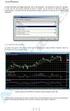 Prerequisiti Mon Ami 000 Touch Interfaccia di vendita semplificata per monitor touchscreen L opzione Touch è disponibile per le versioni Vendite, Azienda Light e Azienda Pro; per sfruttarne al meglio le
Prerequisiti Mon Ami 000 Touch Interfaccia di vendita semplificata per monitor touchscreen L opzione Touch è disponibile per le versioni Vendite, Azienda Light e Azienda Pro; per sfruttarne al meglio le
Per ottenere i migliori risultati dall avvisatore telefonico, si consiglia di seguire attentamente le istruzioni contenute in questo manuale.
 Rel0913MYO 1 Per ottenere i migliori risultati dall avvisatore telefonico, si consiglia di seguire attentamente le istruzioni contenute in questo manuale 2 NORME DI SICUREZZA PER L UTILIZZO: ATTENZIONE!
Rel0913MYO 1 Per ottenere i migliori risultati dall avvisatore telefonico, si consiglia di seguire attentamente le istruzioni contenute in questo manuale 2 NORME DI SICUREZZA PER L UTILIZZO: ATTENZIONE!
AUMENTO DELL IVA DAL 21% AL 22%
 SAN MARTINO DI LUPARI, 01/10/2013 AUMENTO DELL IVA DAL 21% AL 22% Elevata al 22% 2 l'aliquota ordinaria dell'iva per le cessioni di beni e le prestazioni di servizio effettuate nel territorio nazionale,
SAN MARTINO DI LUPARI, 01/10/2013 AUMENTO DELL IVA DAL 21% AL 22% Elevata al 22% 2 l'aliquota ordinaria dell'iva per le cessioni di beni e le prestazioni di servizio effettuate nel territorio nazionale,
Contenuto dell imballo
 MANUALE OPERATIVO Contenuto dell imballo o o o o o o o ECR DUCK Alimentatore AC/DC 230Vca 6Vcc 3.8A, con relativo cavo di rete elettrica Questo manuale operativo (manuale utente) Libretto Fiscale Dichiarazione
MANUALE OPERATIVO Contenuto dell imballo o o o o o o o ECR DUCK Alimentatore AC/DC 230Vca 6Vcc 3.8A, con relativo cavo di rete elettrica Questo manuale operativo (manuale utente) Libretto Fiscale Dichiarazione
Gamma completa con quattro modelli principali che si addicono ad ogni tipo di esercizio. Display a LCD grafico 1/4 VGA
 Nelle bilance della Serie MACH 8000, il cliente ritrova tutti gli aspetti di qualità e affidabilità tipici delle bilance ITALIANA MACCHI, riuniti in un design moderno e accattivante. Elementi quali il
Nelle bilance della Serie MACH 8000, il cliente ritrova tutti gli aspetti di qualità e affidabilità tipici delle bilance ITALIANA MACCHI, riuniti in un design moderno e accattivante. Elementi quali il
Imagicle Hotel. Guida alla configurazione delle centrali innovaphone
 Imagicle Hotel. Guida alla configurazione delle centrali innovaphone 2016 01/03/2016 2-17 www.imagicle.com Indice 1 CENTRALI INNOVAPHONE SUPPORTATE.... 5 2 COME PROGRAMMARE LA CENTRALE PER L INTEGRAZIONE
Imagicle Hotel. Guida alla configurazione delle centrali innovaphone 2016 01/03/2016 2-17 www.imagicle.com Indice 1 CENTRALI INNOVAPHONE SUPPORTATE.... 5 2 COME PROGRAMMARE LA CENTRALE PER L INTEGRAZIONE
Indice MODALITÀ DI INVIO DI UNA RICHIESTA DI SOCCORSO 6
 V. 2602 Indice MODALITÀ DI ATTIVAZIONE DELLE APPARECCHIATURE 2 Attivazione delle Apparecchiature in modalità totale Attivazione delle Apparecchiature in modalità parziale Attivazione delle Apparecchiature
V. 2602 Indice MODALITÀ DI ATTIVAZIONE DELLE APPARECCHIATURE 2 Attivazione delle Apparecchiature in modalità totale Attivazione delle Apparecchiature in modalità parziale Attivazione delle Apparecchiature
SCADENZIARIO. Scadenziario
 Scadenziario Questo modulo permette di generare in modo automatico dei mandati in base ad una periodicità preimpostata. Permette inoltre di controllare se esistono movimenti in scadenza o già scaduti relativi
Scadenziario Questo modulo permette di generare in modo automatico dei mandati in base ad una periodicità preimpostata. Permette inoltre di controllare se esistono movimenti in scadenza o già scaduti relativi
e-servitel Il nostro business in Internet Divisione Elettronica Professionale
 e-servitel Il nostro business in Internet Divisione Elettronica Professionale 1 Istruzioni di base per navigazione e inserimento ordine Collegarsi all indirizzo: http://crm.melchioni.it oppure attraverso
e-servitel Il nostro business in Internet Divisione Elettronica Professionale 1 Istruzioni di base per navigazione e inserimento ordine Collegarsi all indirizzo: http://crm.melchioni.it oppure attraverso
Le presenti note si riferiscono esclusivamente alla procedura di installazione e di aggiornamento di Planet HR.
 Planet HR: note per l aggiornamento e l installazione (Pagina 1:9) Premessa Le presenti note si riferiscono esclusivamente alla procedura di installazione e di aggiornamento di Planet HR. Accedere al sistema
Planet HR: note per l aggiornamento e l installazione (Pagina 1:9) Premessa Le presenti note si riferiscono esclusivamente alla procedura di installazione e di aggiornamento di Planet HR. Accedere al sistema
Automatizzare le attività con le macro di Visual Basic
 Automatizzare le attività con le macro di Visual Basic Se non si ha esperienza con le macro, non c'è da preoccuparsi. Una macro è semplicemente un insieme registrato di sequenze di tasti e di istruzioni,
Automatizzare le attività con le macro di Visual Basic Se non si ha esperienza con le macro, non c'è da preoccuparsi. Una macro è semplicemente un insieme registrato di sequenze di tasti e di istruzioni,
HALLO. Manuale di istruzioni - Italiano
 HALLO Manuale di istruzioni - Italiano DESCRIZIONE: Vivavoce Funzione di identificativo del chiamante con 38 Chiamate. Suoneria Hi / Lo commutabile. "FUORI AREA" e "privato", con icona. Selezione decadica/multifrequenza.
HALLO Manuale di istruzioni - Italiano DESCRIZIONE: Vivavoce Funzione di identificativo del chiamante con 38 Chiamate. Suoneria Hi / Lo commutabile. "FUORI AREA" e "privato", con icona. Selezione decadica/multifrequenza.
IT MANUALE UTILIZZO. Manuale utilizzo tastiera Art / 3
 IT MANUALE UTILIZZO Manuale utilizzo tastiera Art. 30006002 / 3 DESCRIZIONE TASTIERA La tastiera LCD permette, ad un utente autorizzato, di effettuare manovre di inserimento e disinserimento impianto,
IT MANUALE UTILIZZO Manuale utilizzo tastiera Art. 30006002 / 3 DESCRIZIONE TASTIERA La tastiera LCD permette, ad un utente autorizzato, di effettuare manovre di inserimento e disinserimento impianto,
MANUALE D USO PER I MODELLI MI320 EJ - GRILLO EJ - IDEA EJ - R338 EJ
 MANUALE D USO PER I MODELLI MI320 EJ - GRILLO EJ - IDEA EJ - R338 EJ PREMESSA... 4 1 AVVERTENZE GENERALI... 4 2 FUNZIONALITA FISCALE... 5 2.1 LIBRETTO FISCALE... 5 2.2 MEMORIA FISCALE... 5 2.3 CARTA TERMICA
MANUALE D USO PER I MODELLI MI320 EJ - GRILLO EJ - IDEA EJ - R338 EJ PREMESSA... 4 1 AVVERTENZE GENERALI... 4 2 FUNZIONALITA FISCALE... 5 2.1 LIBRETTO FISCALE... 5 2.2 MEMORIA FISCALE... 5 2.3 CARTA TERMICA
AC500PRA. Pannello remoto di ripetizione per centrali di rivelazione automatica di incendio AC501 e AC502. Manuale di installazione
 AC500PRA Pannello remoto di ripetizione per centrali di rivelazione automatica di incendio AC501 e AC502 Manuale di installazione INDICE 1 Introduzione... 3 2 Struttura... 3 3 Stati del pannello... 3 3.1
AC500PRA Pannello remoto di ripetizione per centrali di rivelazione automatica di incendio AC501 e AC502 Manuale di installazione INDICE 1 Introduzione... 3 2 Struttura... 3 3 Stati del pannello... 3 3.1
DRAFT ADDENDUM AL MANUALE DI
 3 DRAFT ADDENDUM AL MANUALE DI Pubblicazione emessa da: Olivetti S.p.A. Gruppo Telecom Italia Via Jervis, 77-10015 Ivrea (TO) Questo addendum contiene informazioni aggiuntive al manuale del misuratore
3 DRAFT ADDENDUM AL MANUALE DI Pubblicazione emessa da: Olivetti S.p.A. Gruppo Telecom Italia Via Jervis, 77-10015 Ivrea (TO) Questo addendum contiene informazioni aggiuntive al manuale del misuratore
05/16-01 PC Posto esterno digitale audio monoblocco. Manuale installatore
 05/16-01 PC 343100 Posto esterno digitale audio monoblocco Manuale installatore 2 Indice Posto esterno digitale audio monoblocco 1 Introduzione 4 1.1 Avvertenze e consigli 4 2 Descrizione 5 2.1 Funzioni
05/16-01 PC 343100 Posto esterno digitale audio monoblocco Manuale installatore 2 Indice Posto esterno digitale audio monoblocco 1 Introduzione 4 1.1 Avvertenze e consigli 4 2 Descrizione 5 2.1 Funzioni
a2500 MISURATORE FISCALE Codice: Data: 12/03/2008 Rev.:
 I contenuti del presente documento sono di proprietà esclusiva della Italiana Macchi s.p.a. Ogni riproduzione come quella che si sta tentando, senza l autorizzazione della stessa, è da considerarsi vietata.
I contenuti del presente documento sono di proprietà esclusiva della Italiana Macchi s.p.a. Ogni riproduzione come quella che si sta tentando, senza l autorizzazione della stessa, è da considerarsi vietata.
Guida di installazione rapida
 FAX-2825 Prima di poter utilizzare l apparecchio, è necessario predisporne i componenti. Leggere questa Guida di impostazione rapida per garantire una corretta predisposizione all'uso. Guida di installazione
FAX-2825 Prima di poter utilizzare l apparecchio, è necessario predisporne i componenti. Leggere questa Guida di impostazione rapida per garantire una corretta predisposizione all'uso. Guida di installazione
Istruzioni per l installazione e l uso DT 10 DT 20. prog. set? WO. Modelli e brevetti depositati Ref. : IT (2008/06) OSW
 prog Istruzioni per l installazione e l uso DT 10 DT 20 auto 1 2 3 4 5 6 7 auto set? OK 6720611791-00.1WO Istruzioni per l installazione e l uso Modelli e brevetti depositati Ref. : OSW Indice Indice 1
prog Istruzioni per l installazione e l uso DT 10 DT 20 auto 1 2 3 4 5 6 7 auto set? OK 6720611791-00.1WO Istruzioni per l installazione e l uso Modelli e brevetti depositati Ref. : OSW Indice Indice 1
Istruzioni per l uso Siemens Gigaset A510IP
 Istruzioni per l uso Siemens Gigaset A510IP 1. Viva voce... 2 2. Messa in attesa (funzione hold)...2 3. Disattivare il microfono (funzione mute)...2 4. Trasferimento di chiamata... 2 5. Conferenza (massimo
Istruzioni per l uso Siemens Gigaset A510IP 1. Viva voce... 2 2. Messa in attesa (funzione hold)...2 3. Disattivare il microfono (funzione mute)...2 4. Trasferimento di chiamata... 2 5. Conferenza (massimo
Via Oberdan, 42, 48018 Faenza (RA) Italy Tel.: ++39-0546-677111 Fax: ++39-0546-677577 E-mail: support_ahd@eu.irco.com WAVE MODE MOBILE GUIDA RAPIDA
 Via Oberdan, 4, 4808 Faenza (RA) Italy Tel.: ++9-0546-677 Fax: ++9-0546-677577 E-mail: support_ahd@eu.irco.com WAVE MODE MOBILE GUIDA RAPIDA * tasti con doppia funzionalità : dipende dalla modalità di
Via Oberdan, 4, 4808 Faenza (RA) Italy Tel.: ++9-0546-677 Fax: ++9-0546-677577 E-mail: support_ahd@eu.irco.com WAVE MODE MOBILE GUIDA RAPIDA * tasti con doppia funzionalità : dipende dalla modalità di
MANUALE UTENTE GUIDA ALL UTILIZZO DEL FORMATIVE -REGIONE MARCHE PROFILO PROFESSIONISTA
 GUIDA ALL UTILIZZO DEL SISTEMA INFORMATIZZATO PER LA GESTIONE DELLE ATTIVITA MANUALE UTENTE Pag 1 di 9 1. HOME PAGE... 3 2. COMANDI GENERALI... 3 3. WEB MAIL... 3 3.1. Nuovo messaggio... 4 4. ANAGRAFICA...
GUIDA ALL UTILIZZO DEL SISTEMA INFORMATIZZATO PER LA GESTIONE DELLE ATTIVITA MANUALE UTENTE Pag 1 di 9 1. HOME PAGE... 3 2. COMANDI GENERALI... 3 3. WEB MAIL... 3 3.1. Nuovo messaggio... 4 4. ANAGRAFICA...
EXT216 MANUALE DI INSTALLAZIONE E PROGRAMMAZIONE
 Sistemi antintrusione KODINIS EXT216 MANUALE DI INSTALLAZIONE E PROGRAMMAZIONE EXT216: rel.01 del 08/06/2012 1 www.videostarweb.com EXT216: Manuale di Installazione e Programmazione Il modulo EXT216 permette
Sistemi antintrusione KODINIS EXT216 MANUALE DI INSTALLAZIONE E PROGRAMMAZIONE EXT216: rel.01 del 08/06/2012 1 www.videostarweb.com EXT216: Manuale di Installazione e Programmazione Il modulo EXT216 permette
Manuale tecnico. Lybro. Oggetto INIZIO ATTIVITA Numero documento Software LYBRO 2012 / 3CLICk Dalla versione
 Oggetto INIZIO ATTIVITA 2013 Numero documento 01516 Software LYBRO 2012 / 3CLICk 2012 Dalla versione 1.0.32.14 Redatto da Moletta Morena morena.moletta@lybro.it Data Redazione 11/12/2012 Approvato da Data
Oggetto INIZIO ATTIVITA 2013 Numero documento 01516 Software LYBRO 2012 / 3CLICk 2012 Dalla versione 1.0.32.14 Redatto da Moletta Morena morena.moletta@lybro.it Data Redazione 11/12/2012 Approvato da Data
Capitolo Tavola e grafico
 Capitolo Il menu di tavola e grafico consente di generare delle tavole numeriche dalle funzioni presenti in memoria. È possibile usare anche più funzioni per generare delle tavole. Poiché tavola e grafico
Capitolo Il menu di tavola e grafico consente di generare delle tavole numeriche dalle funzioni presenti in memoria. È possibile usare anche più funzioni per generare delle tavole. Poiché tavola e grafico
Guida all utilizzo del programma SCL+ Nozioni base
 Guida all utilizzo del programma SCL+ Nozioni base Argomenti - anagrafiche: inserimento clienti; dichiarazione di intento; inserimento sedi; articoli; inserimento operatori esterni; - conto lavorazione:
Guida all utilizzo del programma SCL+ Nozioni base Argomenti - anagrafiche: inserimento clienti; dichiarazione di intento; inserimento sedi; articoli; inserimento operatori esterni; - conto lavorazione:
con microprocessorre integrato display a LED o LCD ingresso encoder
 Serie Z54 VISUALIZZATORE DI POSIZIONE con microprocessorre integrato display a LED o LCD ingresso encoder ELGO - ELECTRIC S.r.l. via Brescia, 3/D, I-25030 BERLINGO (BS) Tel. 030 / 99.73.901 - ax 030 /
Serie Z54 VISUALIZZATORE DI POSIZIONE con microprocessorre integrato display a LED o LCD ingresso encoder ELGO - ELECTRIC S.r.l. via Brescia, 3/D, I-25030 BERLINGO (BS) Tel. 030 / 99.73.901 - ax 030 /
